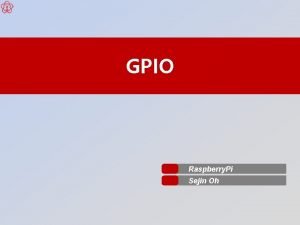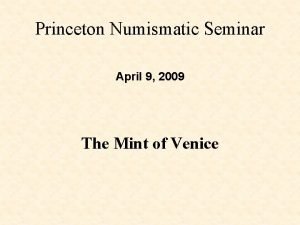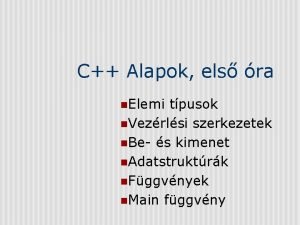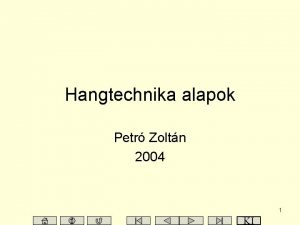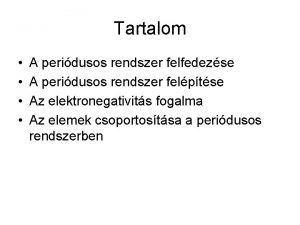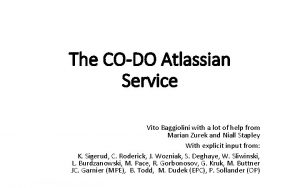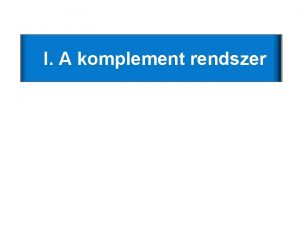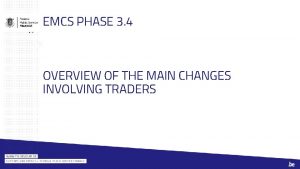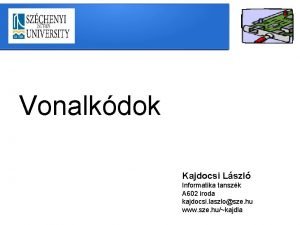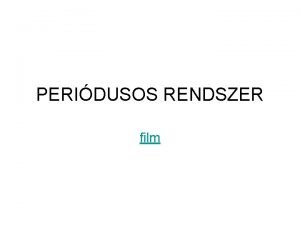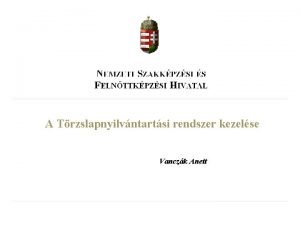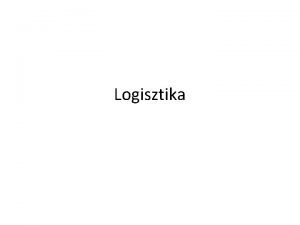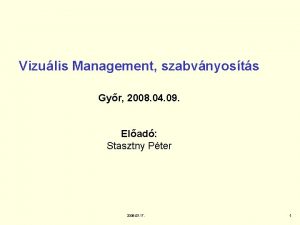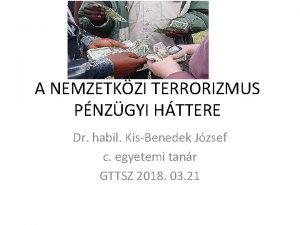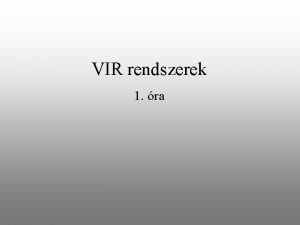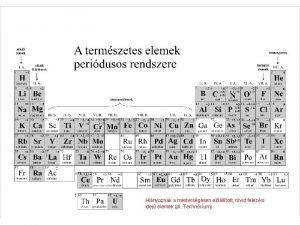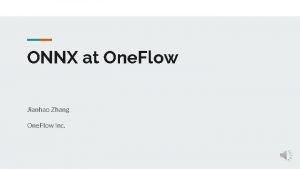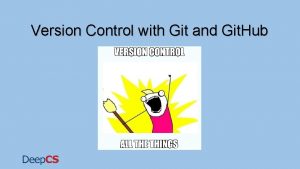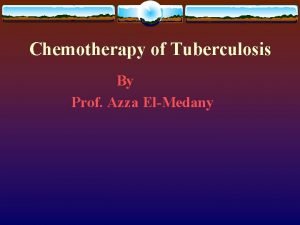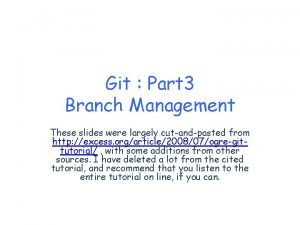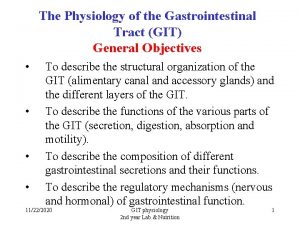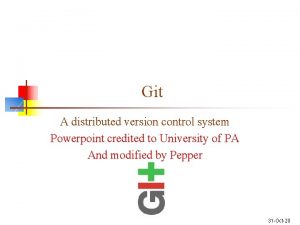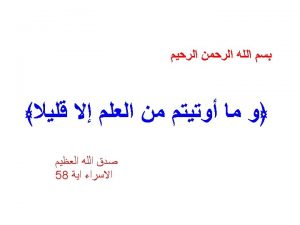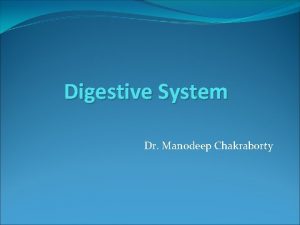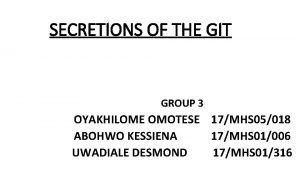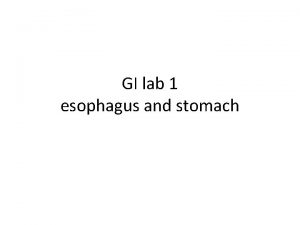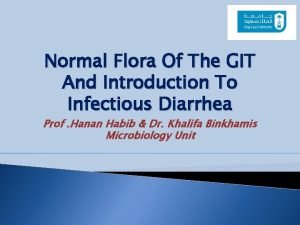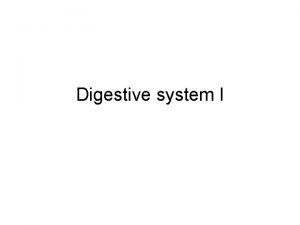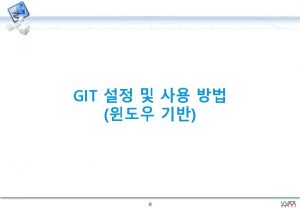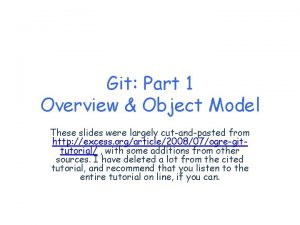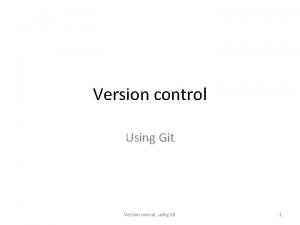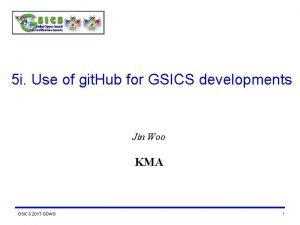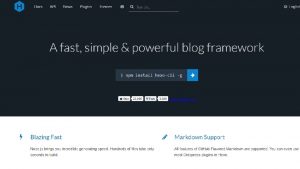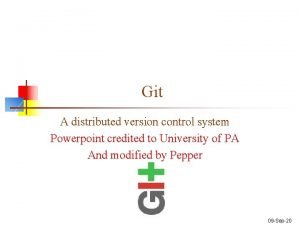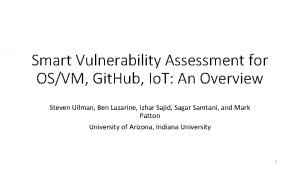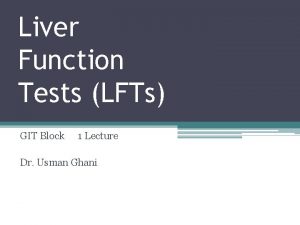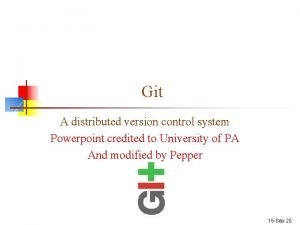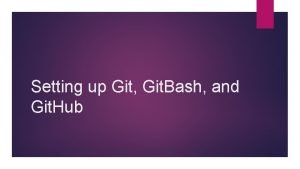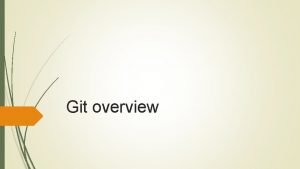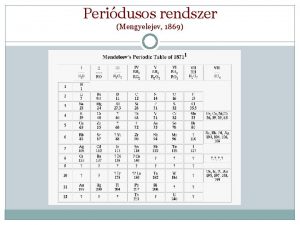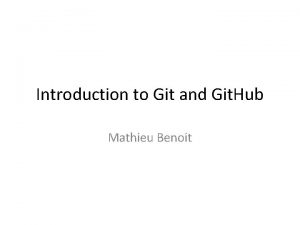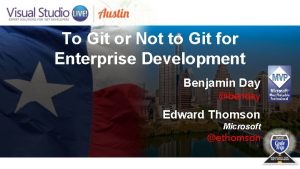GIT elosztott verzikezel rendszer Timr Andrs Alapok Fogalmak

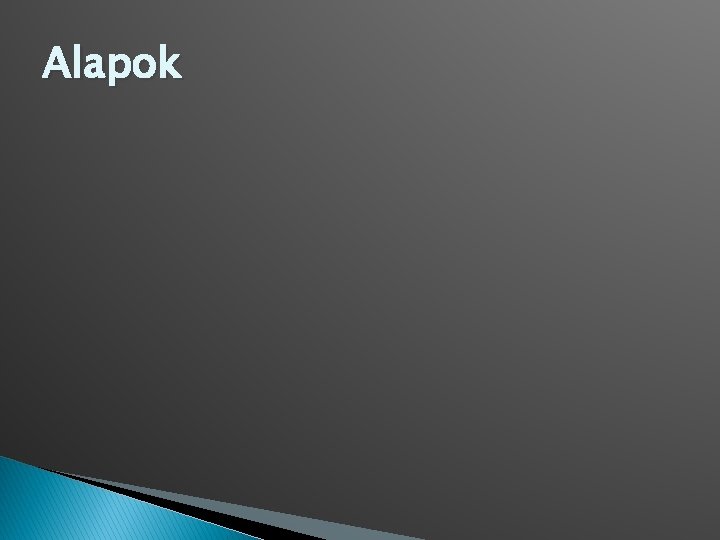

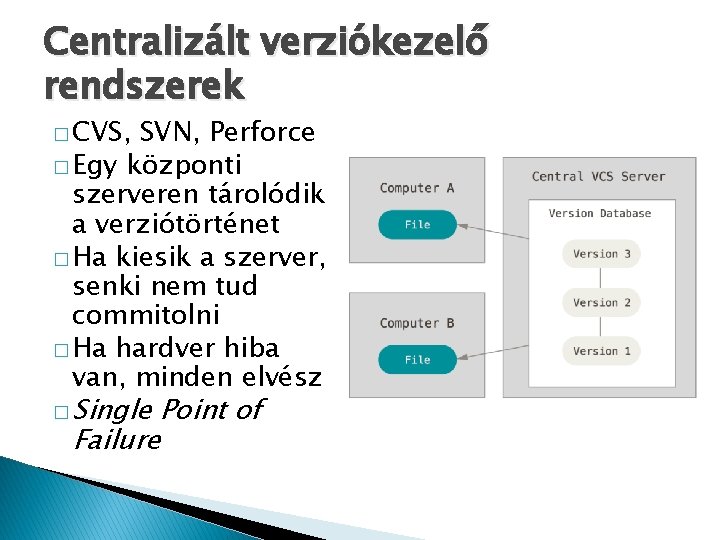
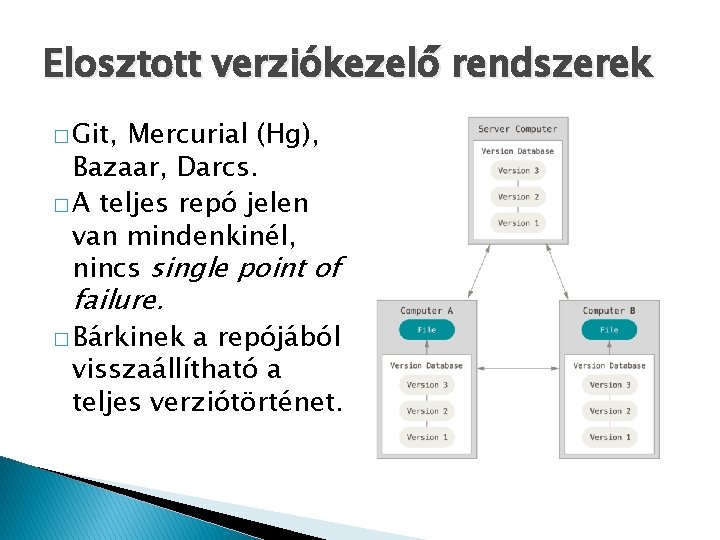
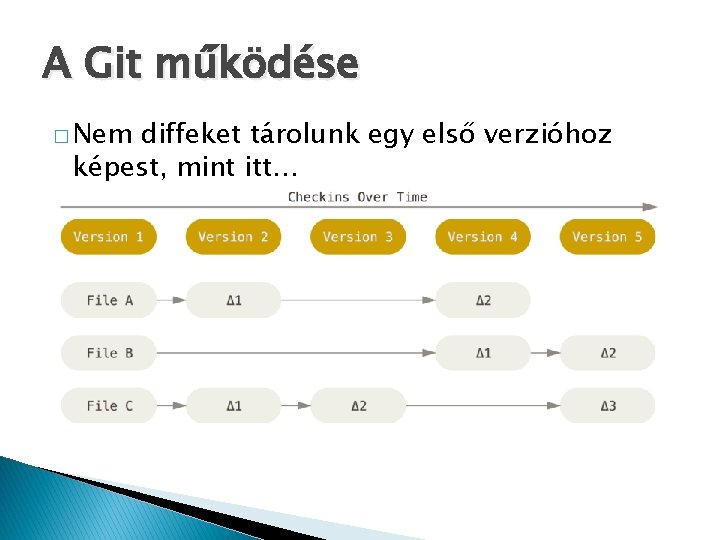





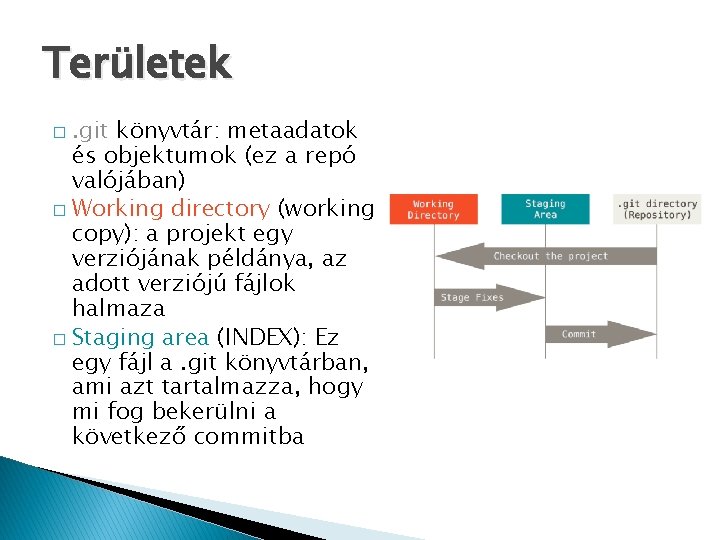
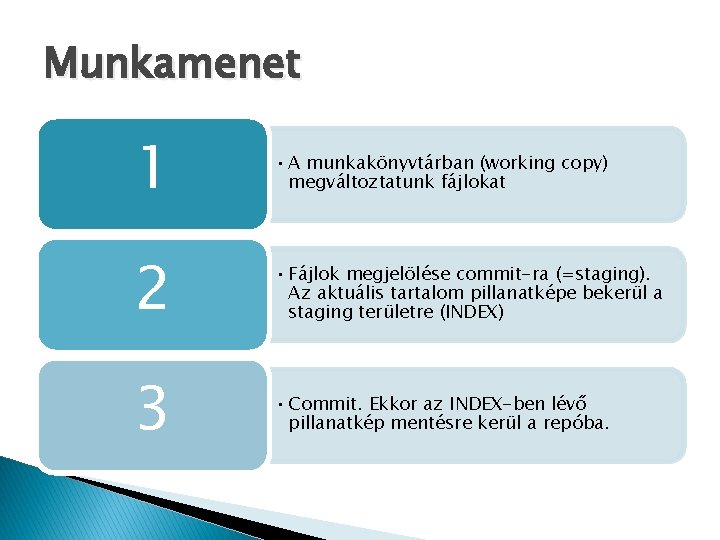

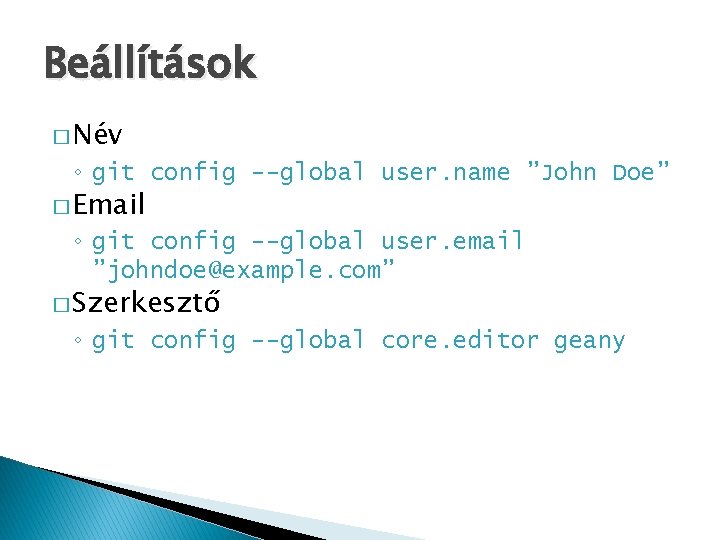



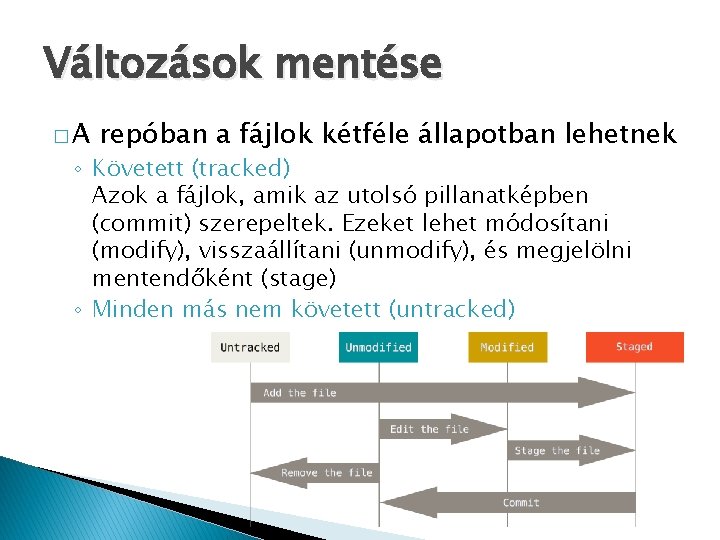
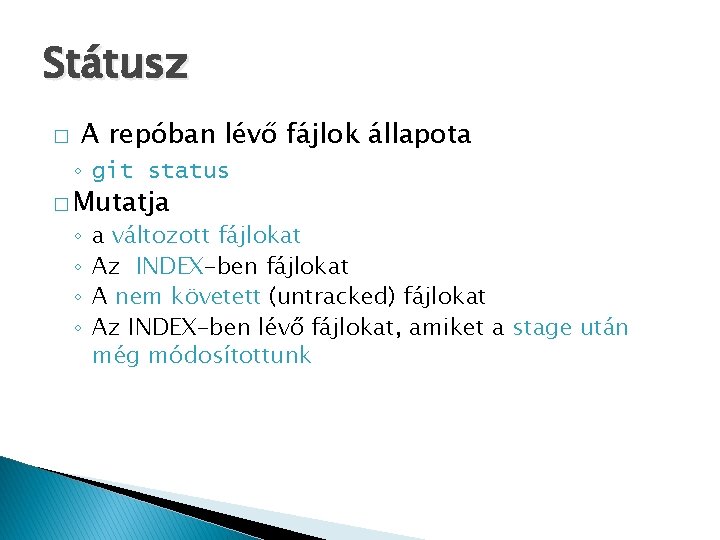
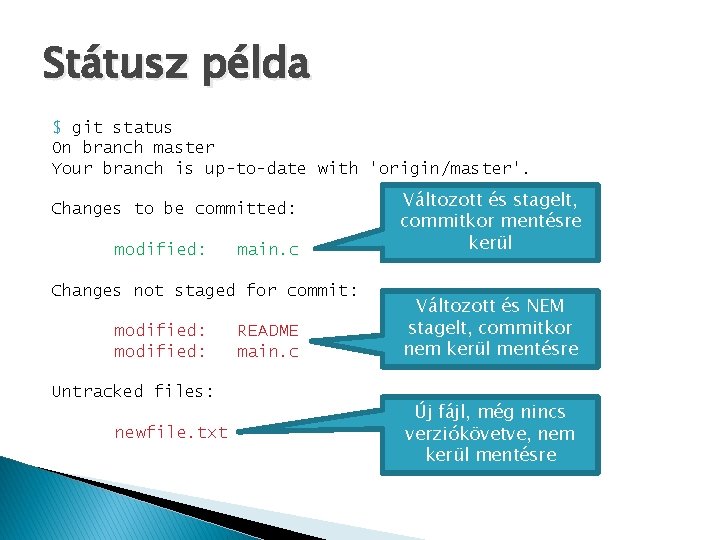













![Fetch és pull � git fetch [távoli név] � git pull [távoli név] ◦ Fetch és pull � git fetch [távoli név] � git pull [távoli név] ◦](https://slidetodoc.com/presentation_image/36f13a369d5c573c4e2c19aeda813f14/image-35.jpg)
![Feltöltés a szerverre � git push [remote-name] [branch-name] � Pl. git push origin master Feltöltés a szerverre � git push [remote-name] [branch-name] � Pl. git push origin master](https://slidetodoc.com/presentation_image/36f13a369d5c573c4e2c19aeda813f14/image-36.jpg)
![Információk a távoli repóról � git remote show [távoli név] � Pl. git remote Információk a távoli repóról � git remote show [távoli név] � Pl. git remote](https://slidetodoc.com/presentation_image/36f13a369d5c573c4e2c19aeda813f14/image-37.jpg)


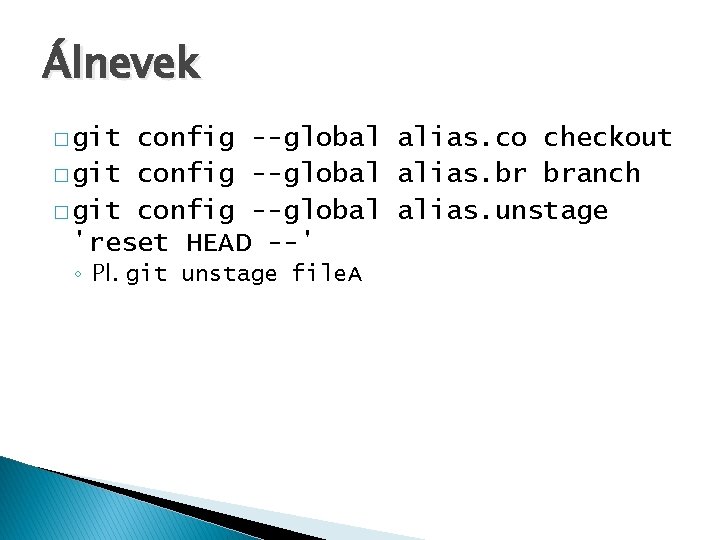




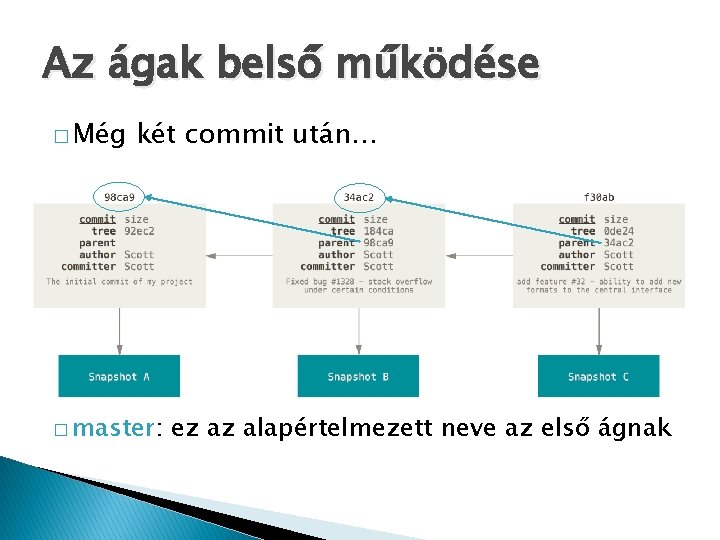
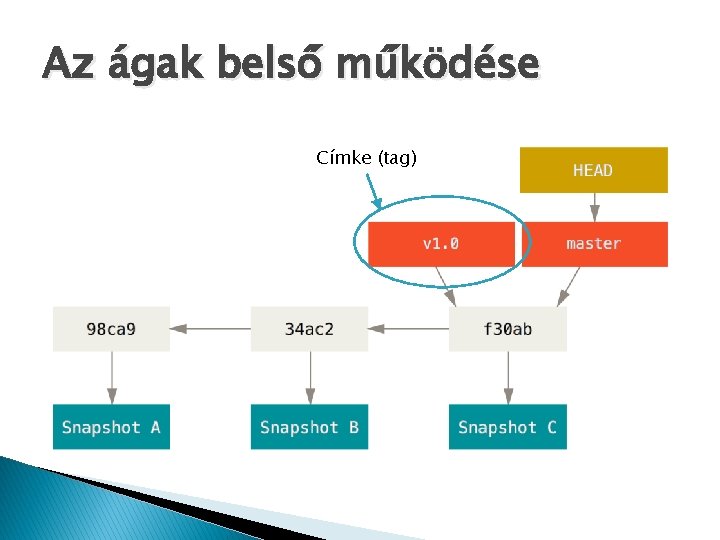
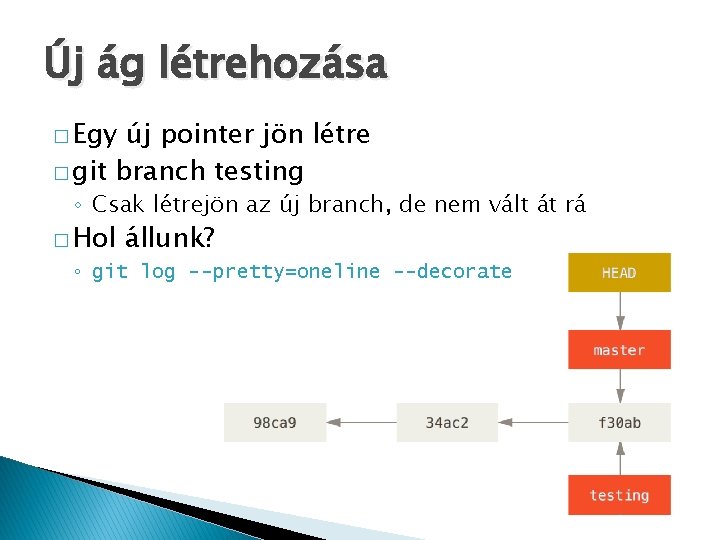
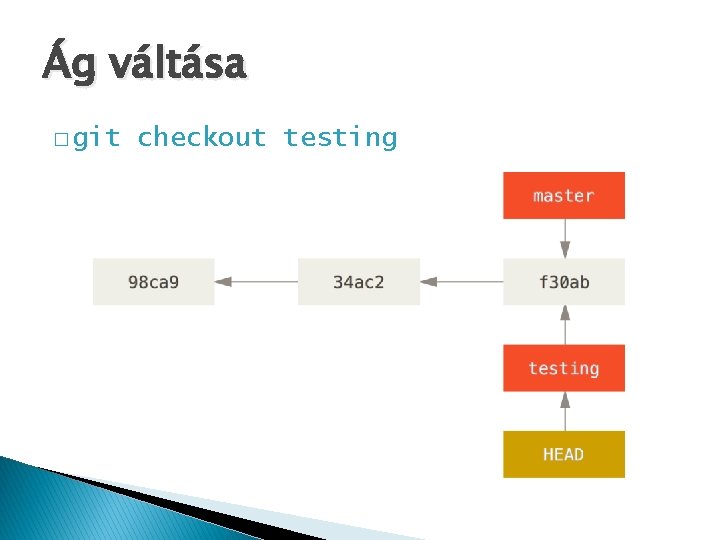

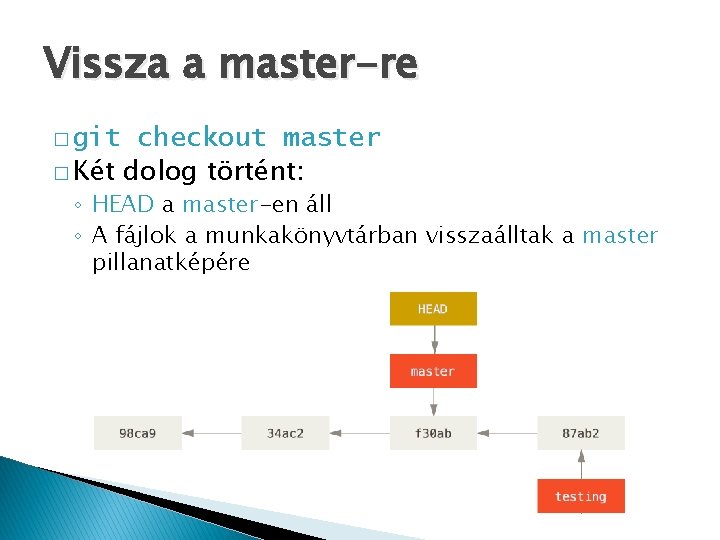



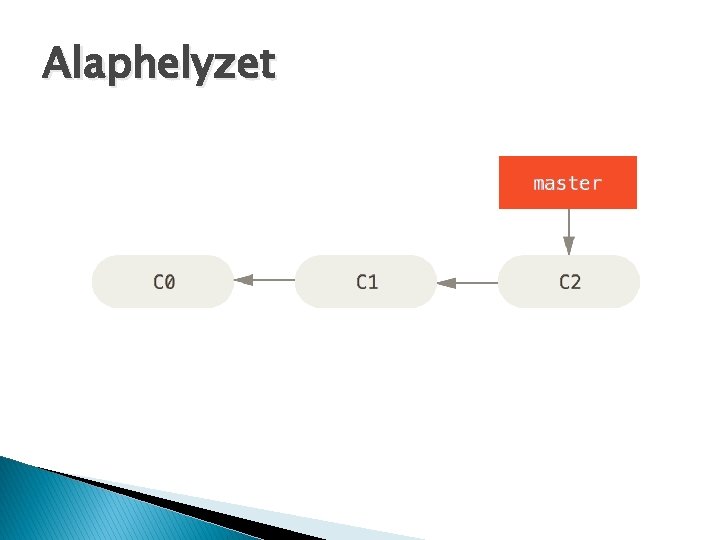
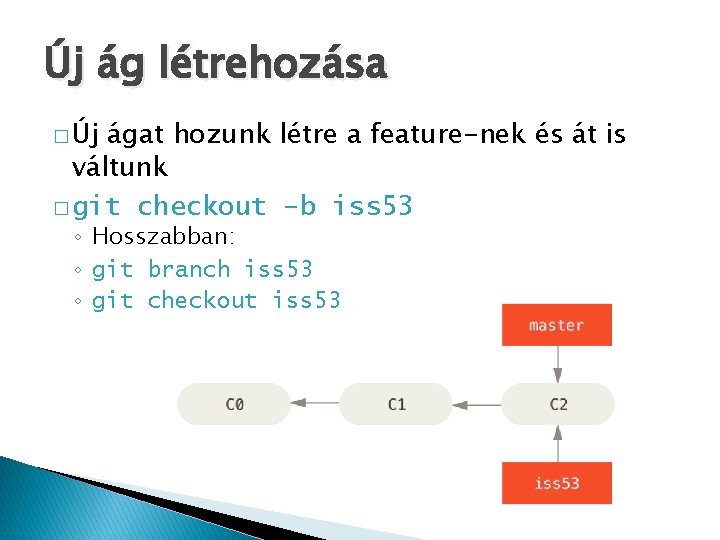
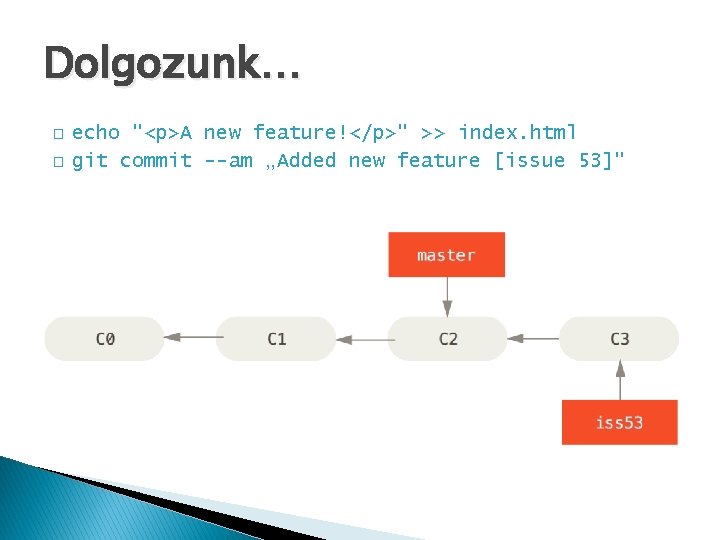
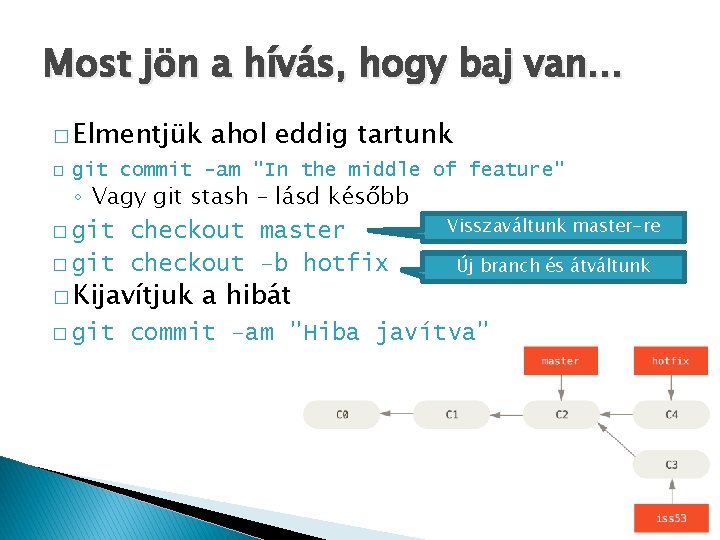
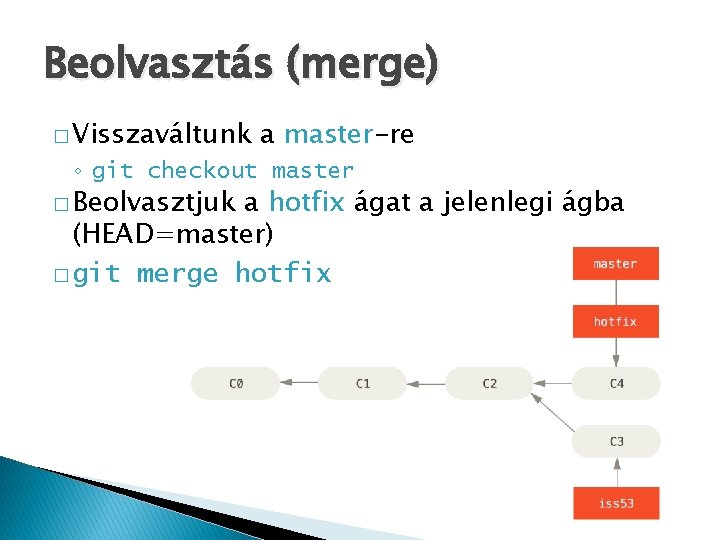
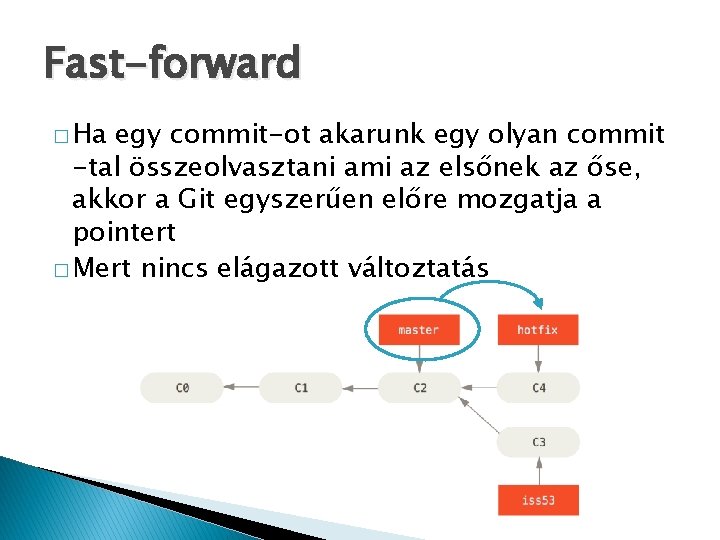




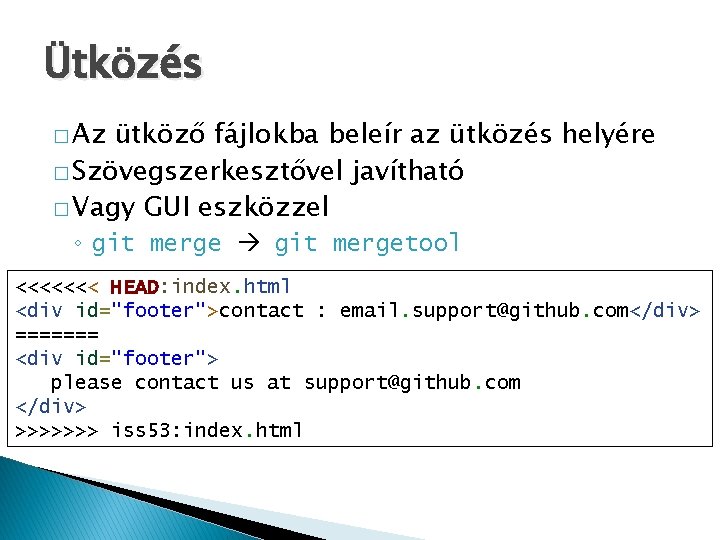


![Távoli ágak � Listázás ◦ git ls-remote [távoli név] ◦ git remote show [távoli Távoli ágak � Listázás ◦ git ls-remote [távoli név] ◦ git remote show [távoli](https://slidetodoc.com/presentation_image/36f13a369d5c573c4e2c19aeda813f14/image-67.jpg)
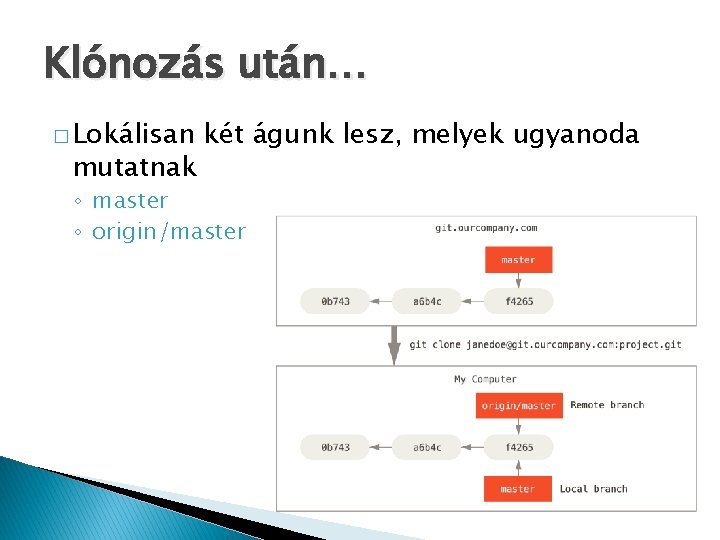
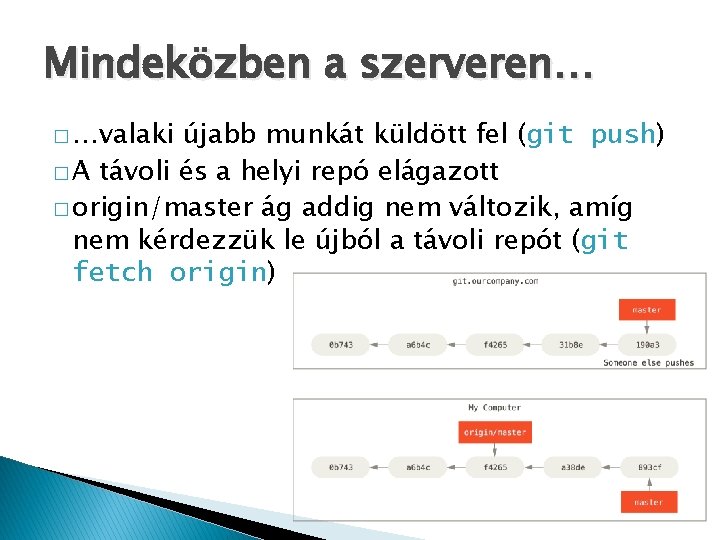
![Szinkronizálás � git fetch [origin] ◦ Letölt minden commitot, ami a helyi repóban nem Szinkronizálás � git fetch [origin] ◦ Letölt minden commitot, ami a helyi repóban nem](https://slidetodoc.com/presentation_image/36f13a369d5c573c4e2c19aeda813f14/image-70.jpg)
![Saját munka feltöltése � git push [távoli hely] [helyi ág] ◦ Pl. git push Saját munka feltöltése � git push [távoli hely] [helyi ág] ◦ Pl. git push](https://slidetodoc.com/presentation_image/36f13a369d5c573c4e2c19aeda813f14/image-71.jpg)
![Frissítés � git fetch [origin] � Nem olvaszt be automatikusan ◦ Beolvasztjuk… �git merge Frissítés � git fetch [origin] � Nem olvaszt be automatikusan ◦ Beolvasztjuk… �git merge](https://slidetodoc.com/presentation_image/36f13a369d5c573c4e2c19aeda813f14/image-72.jpg)
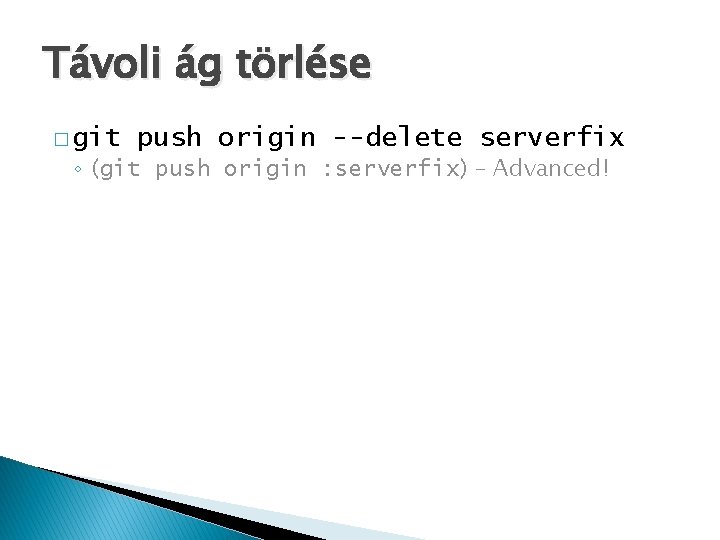
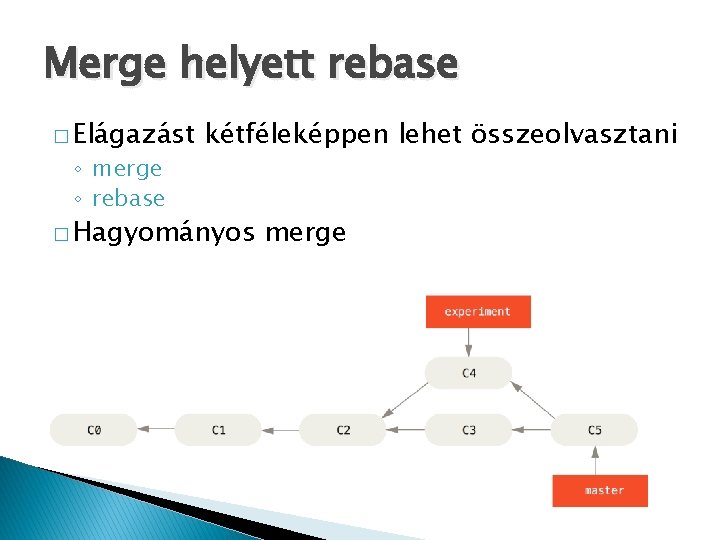
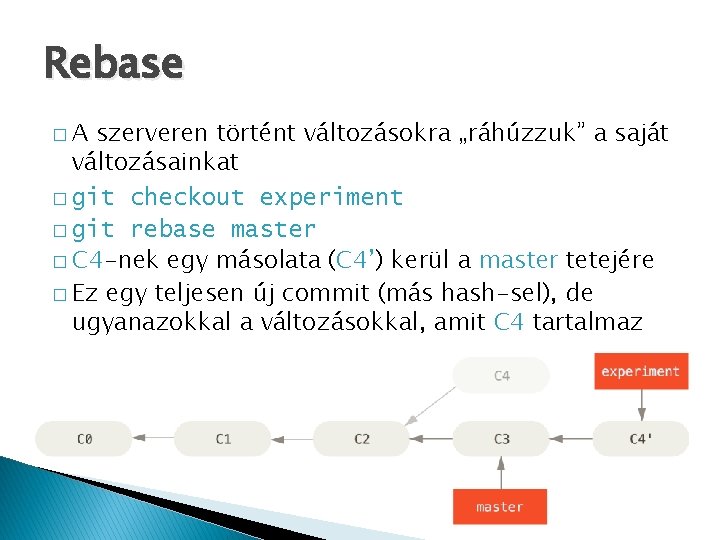





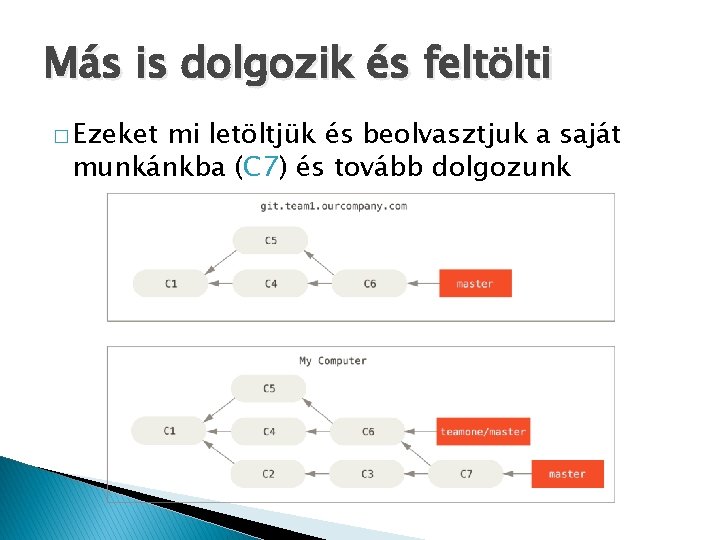


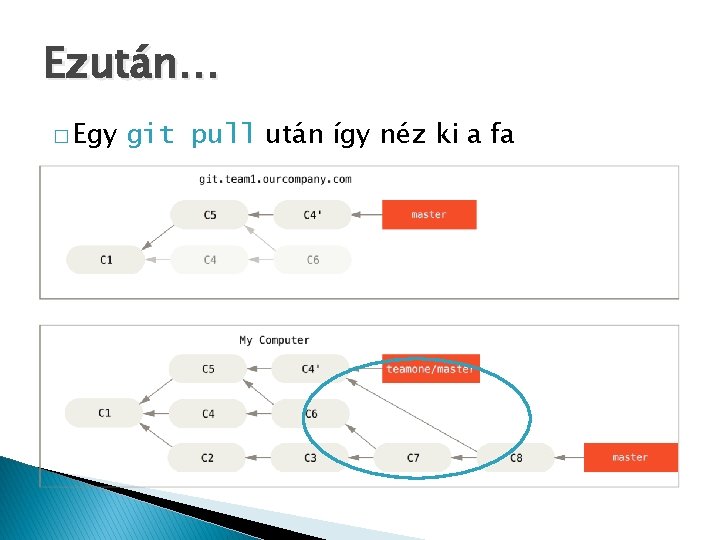




![Változások visszaállítása � Csak helyi repóban! ◦ git reset --soft [commit] �Mozgatja a HEAD Változások visszaállítása � Csak helyi repóban! ◦ git reset --soft [commit] �Mozgatja a HEAD](https://slidetodoc.com/presentation_image/36f13a369d5c573c4e2c19aeda813f14/image-89.jpg)

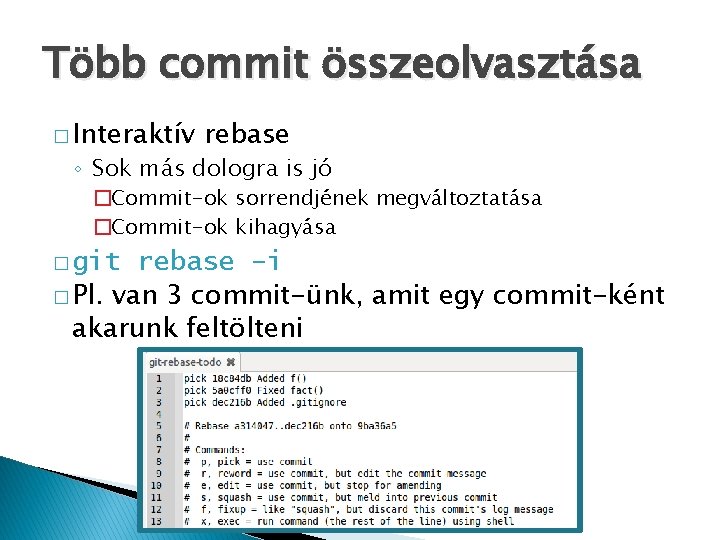


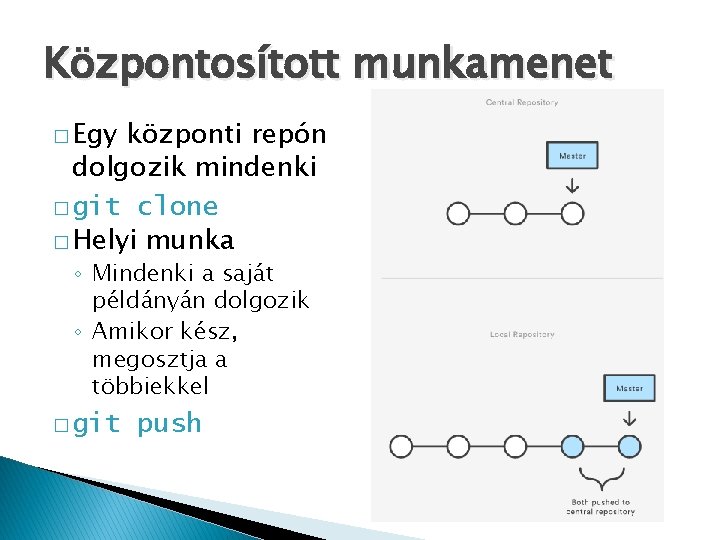

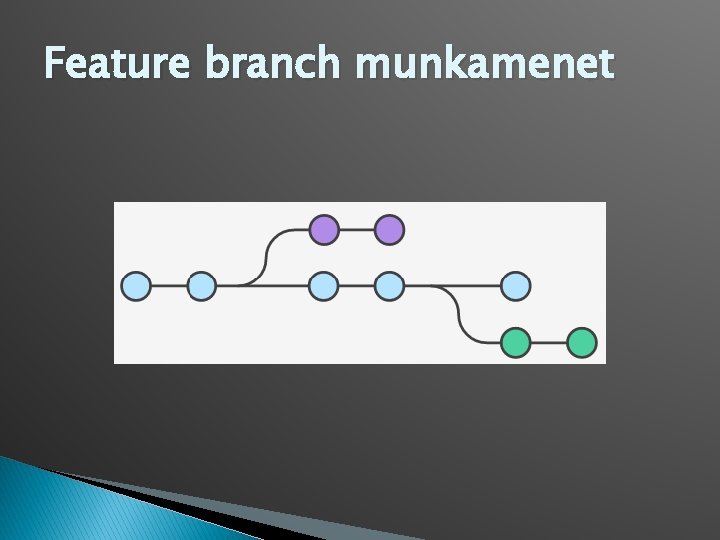
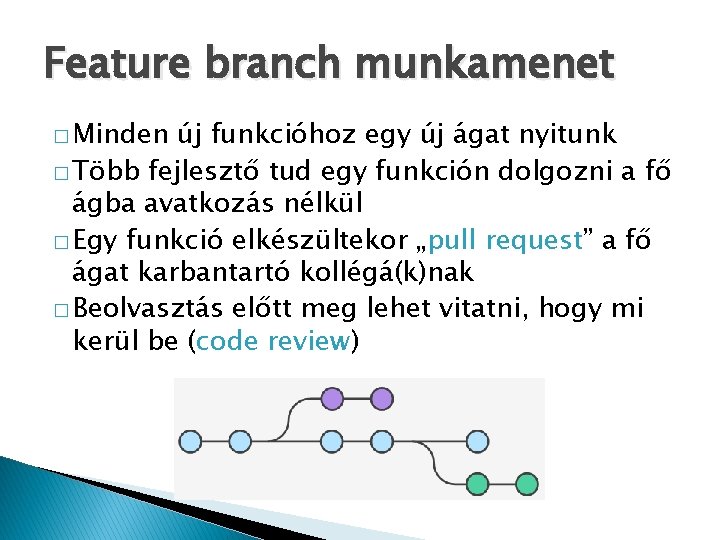

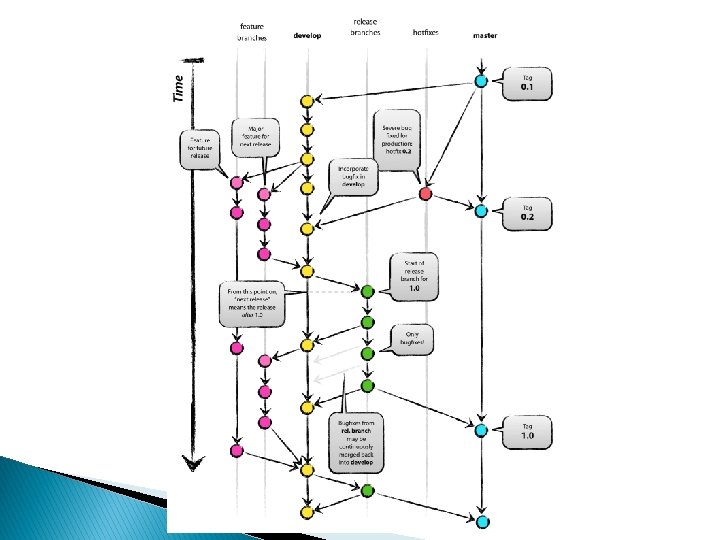



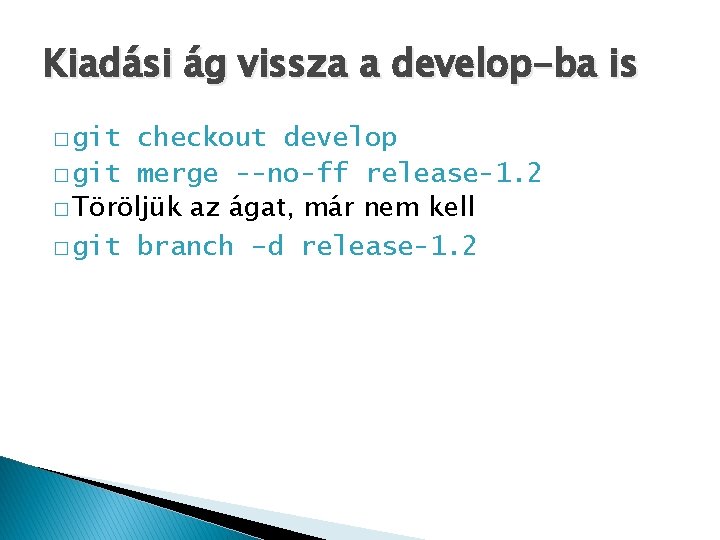

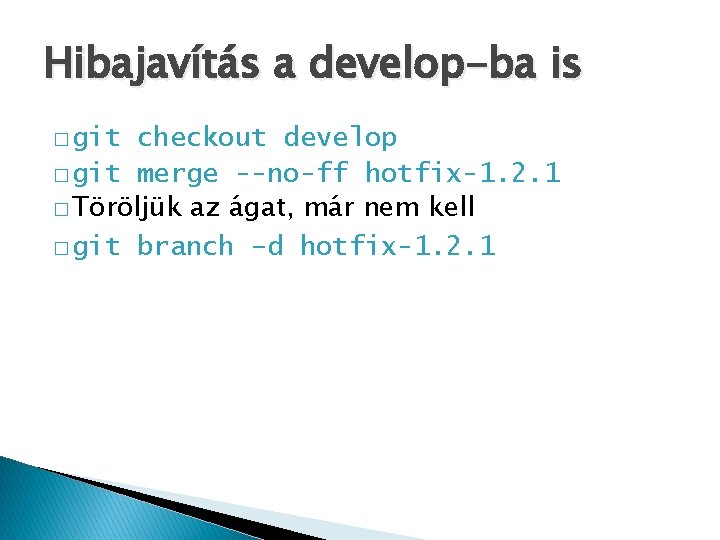



- Slides: 108

GIT elosztott verziókezelő rendszer Timár András
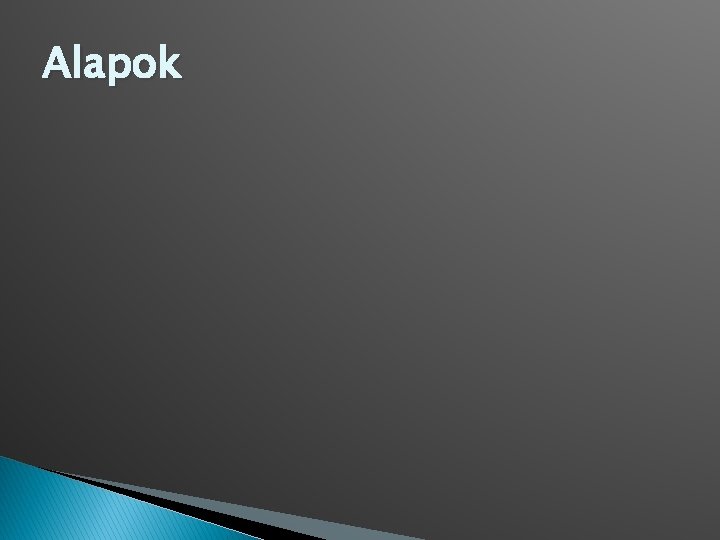
Alapok

Fogalmak � Repo(sitory): verziókövetett tároló � Commit: egy új verzió rögzítése a repóban � Branch: egy ág a verziókövetési fában
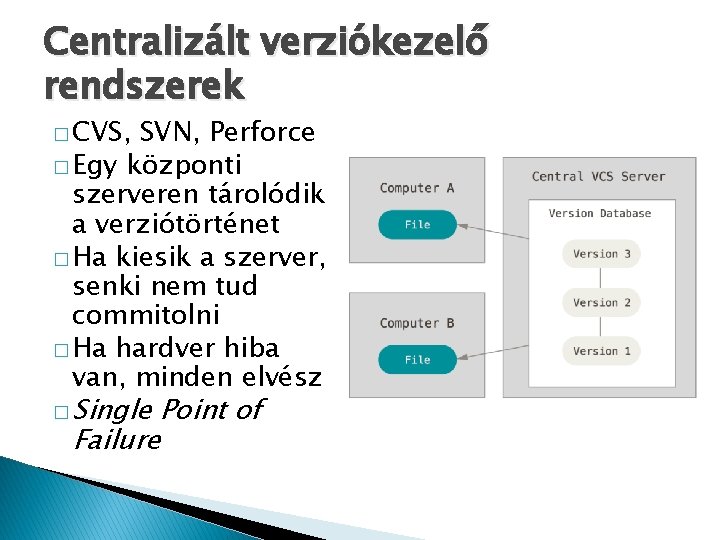
Centralizált verziókezelő rendszerek � CVS, SVN, Perforce � Egy központi szerveren tárolódik a verziótörténet � Ha kiesik a szerver, senki nem tud commitolni � Ha hardver hiba van, minden elvész � Single Point of Failure
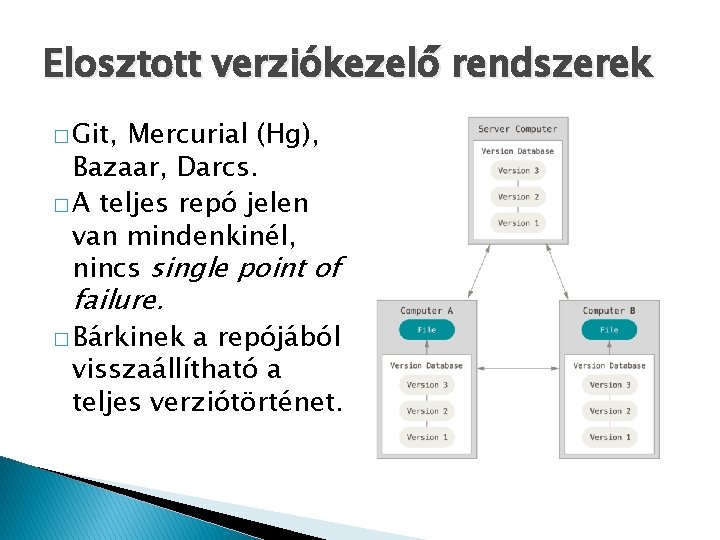
Elosztott verziókezelő rendszerek � Git, Mercurial (Hg), Bazaar, Darcs. � A teljes repó jelen van mindenkinél, nincs single point of failure. � Bárkinek a repójából visszaállítható a teljes verziótörténet.
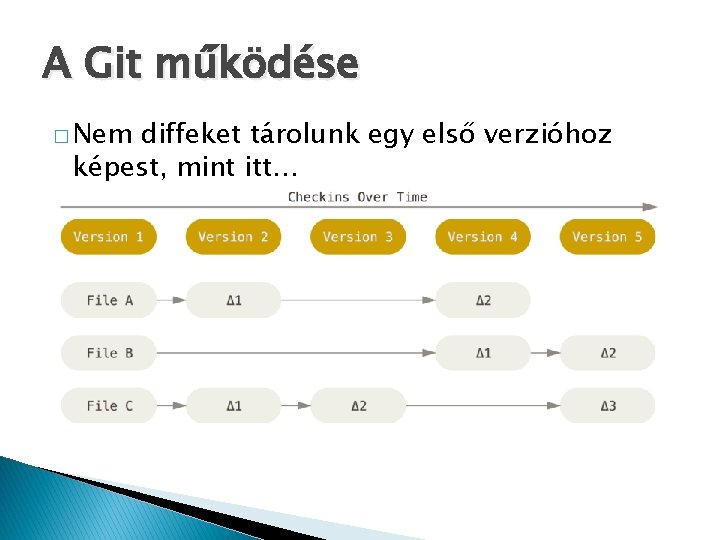
A Git működése � Nem diffeket tárolunk egy első verzióhoz képest, mint itt…

A Git működése � …hanem pillanatképeket (snapshot) � A verziótörténetet a snapshotok láncolata adja � Ami nem változott, annak a legutóbbi verziójára hivatkozunk

A műveletek lokálisak � Szinte minden művelet helyileg történik � A teljes verziótörténet a helyi gépen van � Gyors műveletek � Hálózati kapcsolat nem kell � Lokálisan commit-oljuk a változásokat, és amikor lesz net, akkor frissítjük a szervert

Integritás �A Git mindenről ellenőrző-összeget (checksum) készít commit-kor � Később mindenhol erre a checksum-ra hivatkozik, pl: 24 b 9 da 6552252987 aa 493 b 52 f 8696 cd 6 d 3 b 00373 � Vagy röviden: 24 b 9 da 6

Biztonság � Minden Git művelettel újabb adat kerül a rendszerbe (nincs törlés) � Ezért minden visszafordítható � Lehet nyugodtan kísérletezni, nem tudunk elrontani semmit � Mindig vissza lehet állítani az előző állapotot

A három állapot! � Git-ben egy fájlnak három állapota lehet ◦ Committed ◦ Modified ◦ Staged � Committed: az adat el van mentve a helyi repóban � Modified: a fájl megváltozott, de nincs még elmentve � Staged: a fájl aktuális állapota megjelölve, hogy kerüljön be a következő commitba
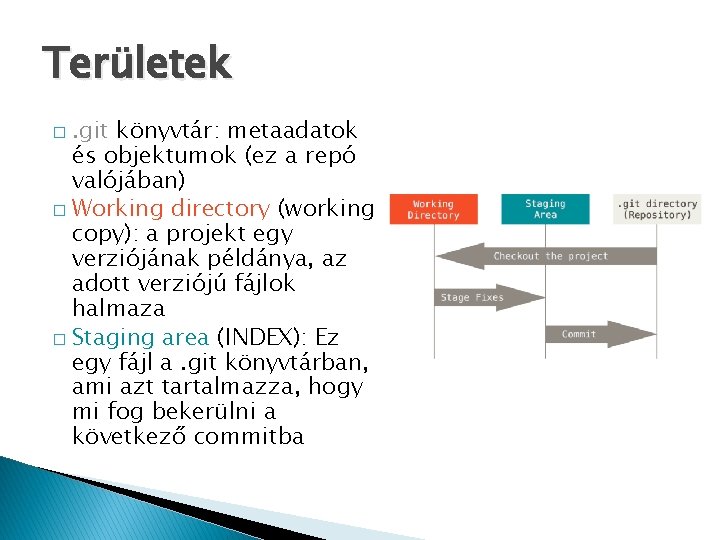
Területek. git könyvtár: metaadatok és objektumok (ez a repó valójában) � Working directory (working copy): a projekt egy verziójának példánya, az adott verziójú fájlok halmaza � Staging area (INDEX): Ez egy fájl a. git könyvtárban, ami azt tartalmazza, hogy mi fog bekerülni a következő commitba �
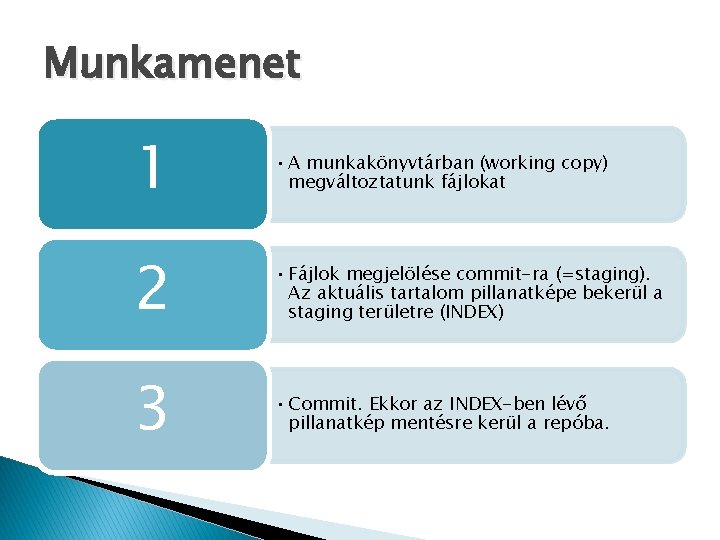
Munkamenet 1 • A munkakönyvtárban (working copy) megváltoztatunk fájlokat 2 • Fájlok megjelölése commit-ra (=staging). Az aktuális tartalom pillanatképe bekerül a staging területre (INDEX) 3 • Commit. Ekkor az INDEX-ben lévő pillanatkép mentésre kerül a repóba.

Beállítások � Rendszer szintű (/etc/gitconfig) ◦ git config --system � Felhasználó szintű (~/. gitconfig) ◦ git config --global � Repó szintű (repóban kiadva) ◦ git config �A mélyebb szint felülírja a magasabb szint beállításait
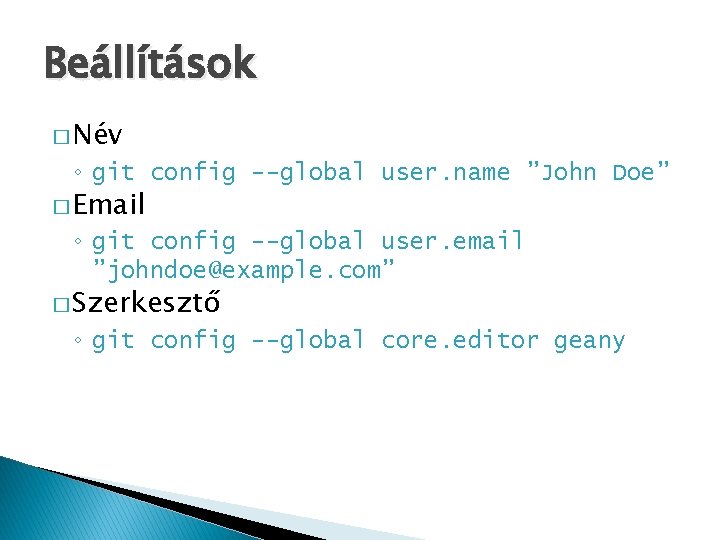
Beállítások � Név ◦ git config --global user. name ”John Doe” � Email ◦ git config --global user. email ”johndoe@example. com” � Szerkesztő ◦ git config --global core. editor geany

Alapvető Git használat

Meglévő könyvtár verziókövetése � git init � Létrejön a. git könyvtár (rejtett) � Az aktuális tartalom verziókövetése ◦ git add *. c ◦ git add README ◦ git commit –m ”initial commit”

Meglévő repó másolása � git clone https: //github. com/libgit 2 ◦ A libgit 2 könvtárban létrejön a teljes másolat � Adott könyvtárba: ◦ git clone https: //github. com/libgit 2 <könyvtárnév> � Mindent tartalmaz, ami a szerveren van, akár vissza is állítható belőle. � A szervernek nincs kitüntetett szerepe
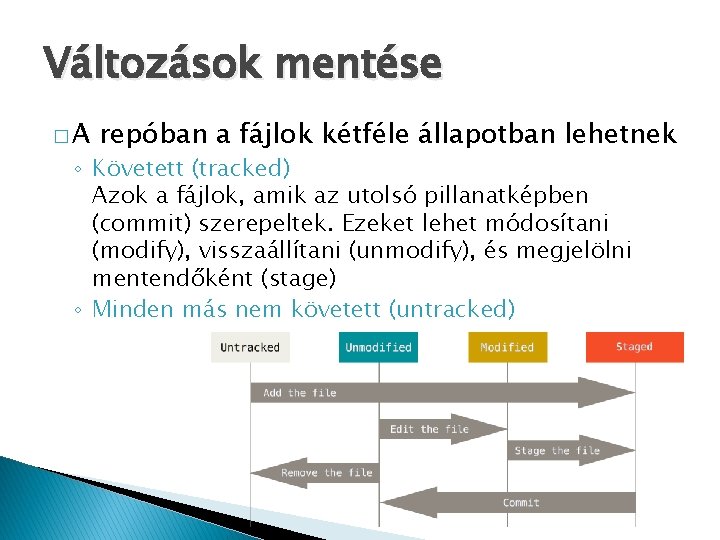
Változások mentése �A repóban a fájlok kétféle állapotban lehetnek ◦ Követett (tracked) Azok a fájlok, amik az utolsó pillanatképben (commit) szerepeltek. Ezeket lehet módosítani (modify), visszaállítani (unmodify), és megjelölni mentendőként (stage) ◦ Minden más nem követett (untracked)
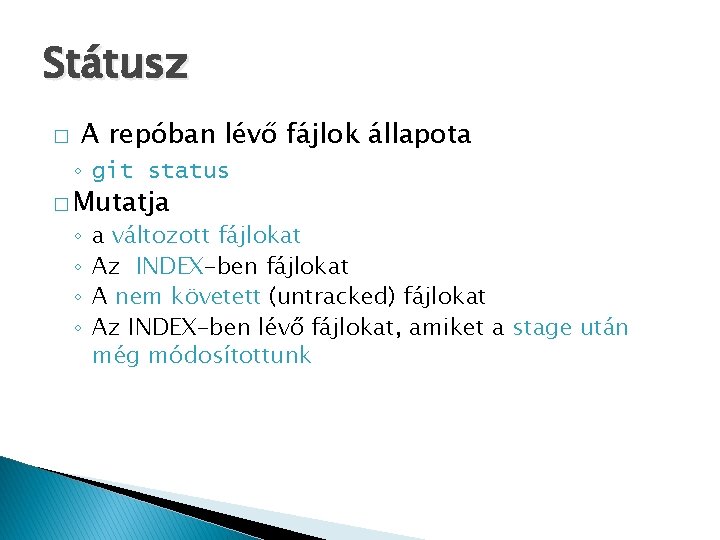
Státusz � A repóban lévő fájlok állapota ◦ git status � Mutatja ◦ ◦ a változott fájlokat Az INDEX-ben fájlokat A nem követett (untracked) fájlokat Az INDEX-ben lévő fájlokat, amiket a stage után még módosítottunk
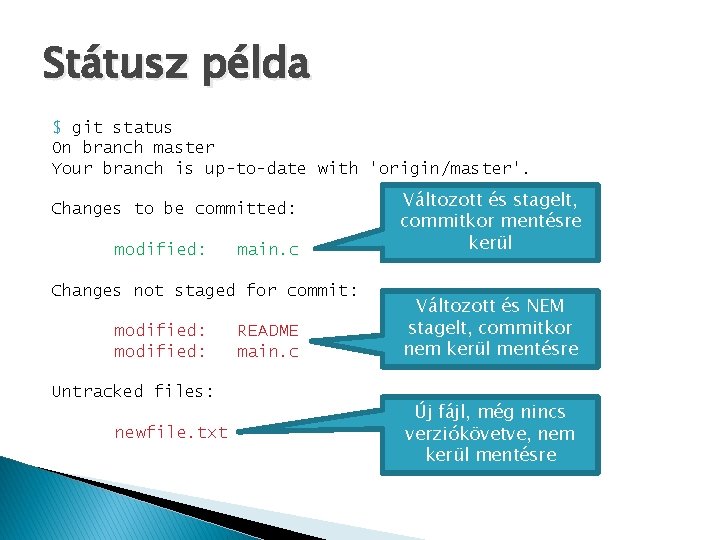
Státusz példa $ git status On branch master Your branch is up-to-date with 'origin/master'. Changes to be committed: modified: main. c Changes not staged for commit: modified: Untracked files: newfile. txt README main. c Változott és stagelt, commitkor mentésre kerül Változott és NEM stagelt, commitkor nem kerül mentésre Új fájl, még nincs verziókövetve, nem kerül mentésre

Új fájlok követése � git add <file|könyvtár|wildcard> � Mostantól ezek a fájlok verziókövetettek lesznek � Ha egy könyvtárat adunk meg, akkor a tartalma verziókövetett lesz � A git add parancs új tartalmat ad hozzá az INDEX-hez. Ez lehet új fájl, vagy módosítás is.

Fájlok kihagyása fájl a repó gyökérben, vagy bármelyik könyvtárban � Az automatikusan generált fájlokat nem kell verziókezelni, ezért kihagyhatóak. � Például object fájlok, logok, stb. � *. [oa] –minden. o és. a kiterjesztésű fájl kihagyása � *~ - minden ~-mal végződő fájl kihagyása �. gitignore

. gitignore tartalma � Üres és #-kal kezdődő sorok nem számítanak � Alap regexek működnek: pl. *? [abc][A-Z] � / a sor elején: rekurzív bejárás tiltása ◦ Pl. /TODO. txt – csak az aktuális könyvtárban lévő TODO. txt-t hagyjuk ki, a subdir/TODO. txt-t nem �/ a sor végén: az adott könyvtár teljes tartalmát kihagyjuk � ! a sor elején: minta inverze � a/**/z: minden útvonal a és z között: ◦ Pl. doc/**/*. pdf: minden PDF fájl mellőzése a doc könyvtárban és azon belül

Változások összehasonlítása � git diff --staged ◦ Az INDEX-et és a munkakönyvtárat hasonlítja össze. Amit változtattunk, de még nem stage-eltünk. ◦ Az INDEX és a legutóbbi commit különbsége � Ha minden változást stage-eltünk, akkor a git diff nem mutat semmit � git diff --staged, hogy lássuk milyen változások kerültek az INDEX-be � --cached == --staged

Külső diff alkalmazás használata � git difftool a git diff helyett ◦ Külső alkalmazásban nyitja meg a változásokat ◦ Pl. kdiff 3, diffuse, meld, vimdiff, stb. � Beállítás ◦ git config --global diff. tool meld � Lehetséges eszközök listája ◦ git difftool --tool-help

Változások mentése � git commit ◦ Megnyílik a beállított szerkesztő � Commit üzenet a parancssorban ◦ git commit –m ”Bug #123 solved” � Mindig csak az kerül mentésre, ami az INDEX -ben volt!

Az INDEX kihagyása � git commit –a ◦ A már verziókövetett fájlok változásait automatikusan stage-eli, nem kell git add-dal hozzáadni. ◦ A nem követett fájlokat ez sem adja hozzá a commithoz, ott kell git add!

Fájlok törlése � git rm <fájl> � Az INDEX-ből eltávolítja a fájlt és le is törli a munkakönyvtárból. � Ezután a fájl már nem lesz verziókövetett � Ha csak az INDEX-ből akarjuk kivenni, de a munkakönyvtárból nem akarjuk törölni ◦ git rm --cached <fájl>

Commit történet � git log -2 --pretty=oneline ◦ -2 : csak az utolsó két bejegyzést mutassa ◦ --pretty=oneline: formázási opció, egysoros tömör kimenet � Fa megjelenítés ◦ git log --pretty=format: "%h %s" --graph

Túl korai commit � Utolsó commit üzenet megváltoztatása � Kimaradt egy fájl a commitból � git commit --amend

Eltávolítás az INDEX-ből � „Ezt a fájlt mégsem akarom, hogy bekerüljön a következő commit-ba” � git reset HEAD <fájl> ◦ Kiveszi az INDEX-ből és visszaállítja ◦ A következő commitba nem fog bekerülni � != git rm <fájl> ◦ a fájl nem lesz többé verziókövetett

Változások visszaállítása � git checkout -- <fájl> � Visszaállítja az adott fájlt a legutóbbi commit szerinti állapotra a munkakönyvtárban � Vigyázat! Amit a commit óta módosítottunk a fájlon az elvész! � (stash és branch később) � Minden helyi változtatás eldobása ◦ git checkout -f

Távoli repók � git remote –v ◦ Kilistázza a távoli repókat ◦ Mutatja az URL-t is � origin: klónozáskor a távoli repó alapértelmezett neve � git remote add <név> <URL> ◦ Új távoli repó hozzáadása
![Fetch és pull git fetch távoli név git pull távoli név Fetch és pull � git fetch [távoli név] � git pull [távoli név] ◦](https://slidetodoc.com/presentation_image/36f13a369d5c573c4e2c19aeda813f14/image-35.jpg)
Fetch és pull � git fetch [távoli név] � git pull [távoli név] ◦ Nem változtat semmin a munkakönyvtárban ◦ Nincs automatikus összeolvasztás (merge), kézzel kell csinálni, ha jónak látjuk ◦ Mint a fetch, de automatikusan össze is olvaszt ◦ Ha ütközés van, azt előbb fel kell oldani
![Feltöltés a szerverre git push remotename branchname Pl git push origin master Feltöltés a szerverre � git push [remote-name] [branch-name] � Pl. git push origin master](https://slidetodoc.com/presentation_image/36f13a369d5c573c4e2c19aeda813f14/image-36.jpg)
Feltöltés a szerverre � git push [remote-name] [branch-name] � Pl. git push origin master � Ha valaki időközben push-olt a szerverre, akkor előbb „le kell húzni” az ő változtatásait, mielőtt push-olni tudnánk. � Itt ütközések lehetnek, ezeket nekünk kell feloldani (mindig annak, aki pusholni akar)
![Információk a távoli repóról git remote show távoli név Pl git remote Információk a távoli repóról � git remote show [távoli név] � Pl. git remote](https://slidetodoc.com/presentation_image/36f13a369d5c573c4e2c19aeda813f14/image-37.jpg)
Információk a távoli repóról � git remote show [távoli név] � Pl. git remote show origin ◦ Fetch és Push URL-ek ◦ Melyik távoli branchek vannak követve ◦ push/pull parancsokhoz milyen távoli branch van beállítva automatikusan

Címkézés � Fel lehet címkézni jelentős állomásokat a Git történetben � Pl. v 1. 0 verzió � A címkék nem mozgathatóak! � Címkék listázása ◦ git tag � Címke létrehozása ◦ Egyszerű: git tag v 1. 2 ◦ Összetett (annotated): git tag –a v 1. 4 –m "verzió 1. 4" � Adott commit címkézése ◦ git tag –a v 1. 2 <commit hash>

Címkék megosztása � Alapból a címkék nem kerülnek fel a szerverre push-kor, azt külön kell kérni � Egyet: git push origin v 1. 5 � Mindet: git push origin --tags
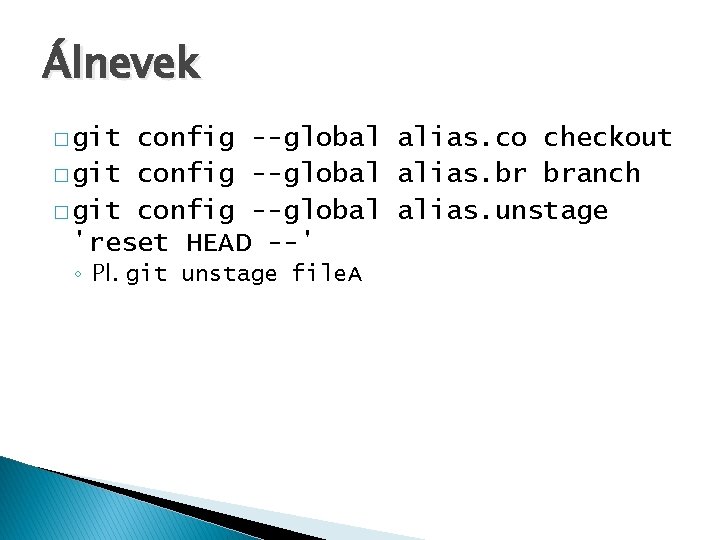
Álnevek � git config --global alias. co checkout � git config --global alias. br branch � git config --global alias. unstage 'reset HEAD --' ◦ Pl. git unstage file. A

Szokásos nevek � Összefoglalásképpen � master: az első commit-kor keletkező ág alapértelmezett neve � origin: a távoli repó alapértelmezett neve � HEAD: az aktuális commit, ahol éppen vagyunk a fában (amit éppen checkoutoltunk) � INDEX: a stage terület másnéven

Ágak (branch)

Az ágakról általában � Az ágak segítségével függetlenné tudjuk tenni a fejlesztést a mainline-tól � Git-ben a branchek (ágak) sima mutatók egy commitra � Ezért nagyon gyorsan lehet új ágakat létrehozni, törölni, ágak között váltani � Tipp: „Branch early, branch often”

Az ágak belső működése � Pl. 3 fájl egy könyvtárban (README, test. rb, LICENSE) � git add README test. rb LICENSE � git commit –m "Initial commit"
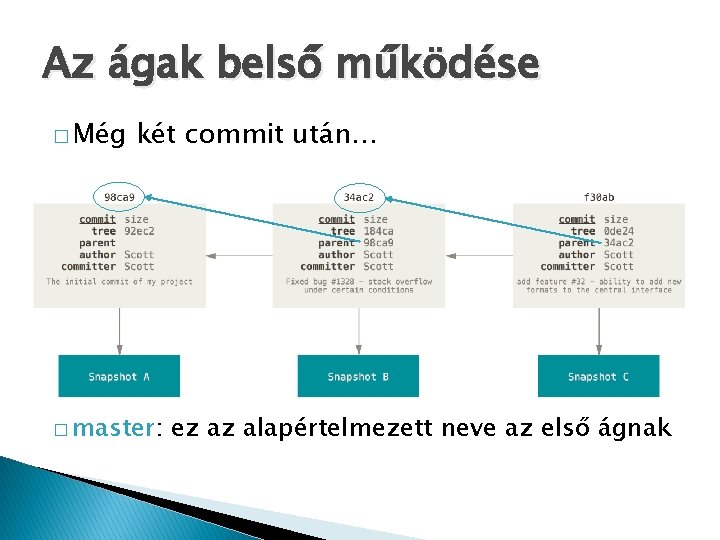
Az ágak belső működése � Még két commit után… � master: ez az alapértelmezett neve az első ágnak
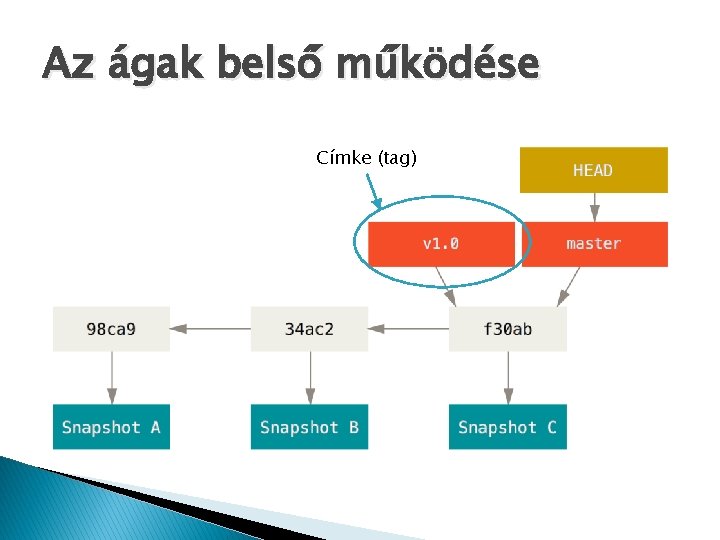
Az ágak belső működése Címke (tag)
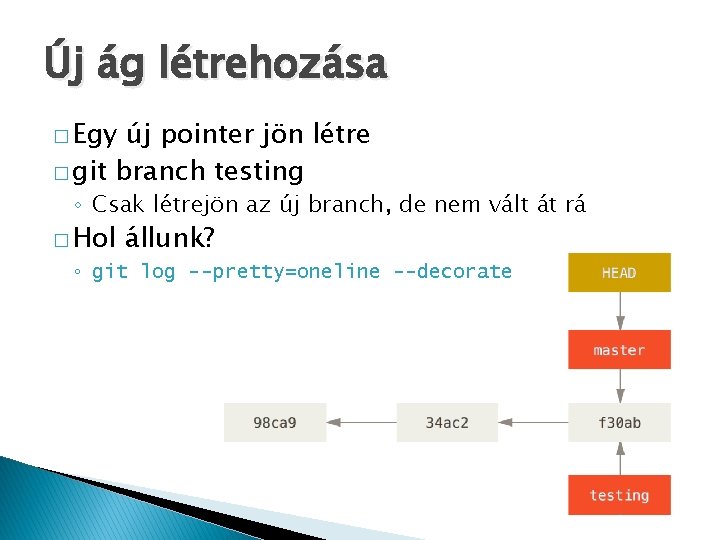
Új ág létrehozása � Egy új pointer jön létre � git branch testing ◦ Csak létrejön az új branch, de nem vált át rá � Hol állunk? ◦ git log --pretty=oneline --decorate
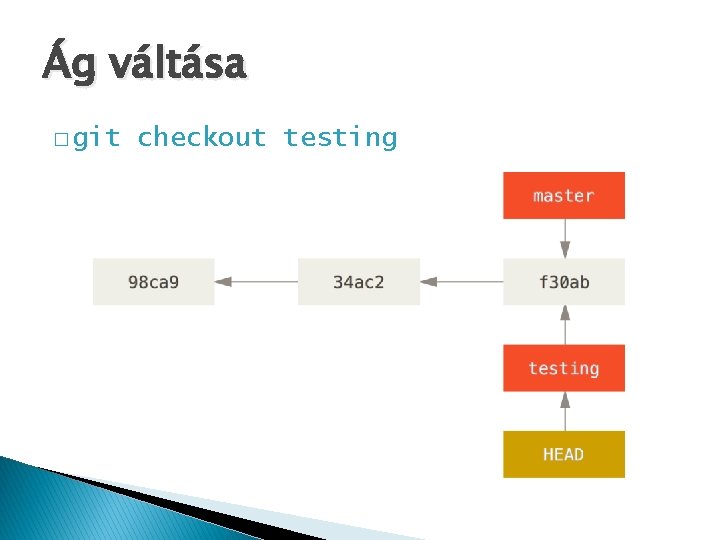
Ág váltása � git checkout testing

Változtatunk valamit… � echo "Hello" > README � git commit –am "Valtozas"
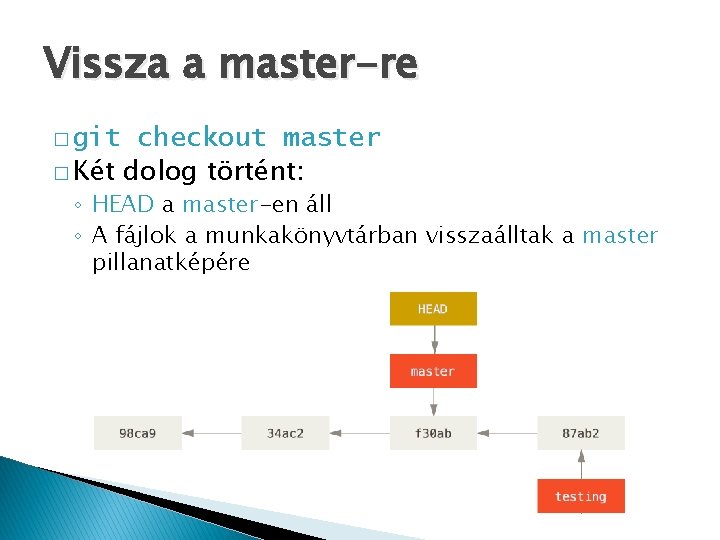
Vissza a master-re � git checkout master � Két dolog történt: ◦ HEAD a master-en áll ◦ A fájlok a munkakönyvtárban visszaálltak a master pillanatképére

Elágazás is változtatunk � echo „Back to master" > README � git commit –am "Valtozas a masteren" � master-ben � git log --oneline --decorate --graph --all

Példa munkafolyamat

Áttekintés Egy weboldalon dolgozunk 2. Készítünk egy ágat egy új feature-nek 3. Ezen dolgozunk Itt jön egy kérés, hogy valamit sürgősen meg kell javítani a kódban 1. Átváltunk a fő ágra 2. Készítünk egy új ágat a hotfix-nek 3. Ha kész, beolvasztjuk (merge) a hotfix ágat és felküldjük (push) a fő ágba 4. Visszaváltunk az előző munkánk ágára és folytatjuk 1.
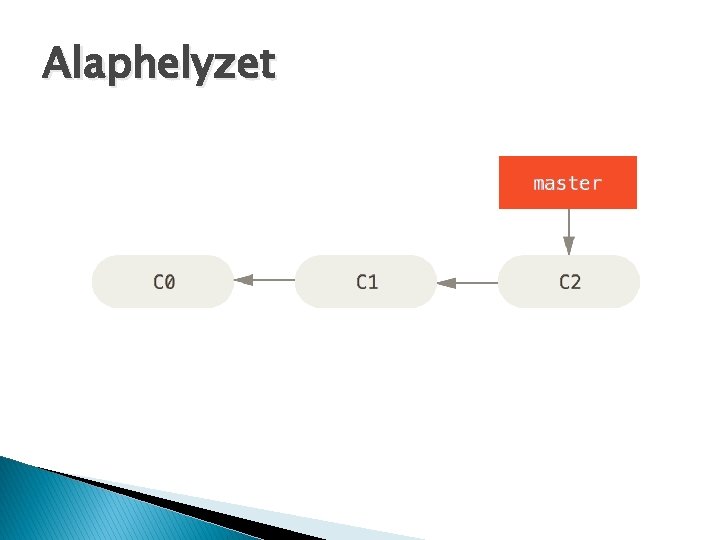
Alaphelyzet
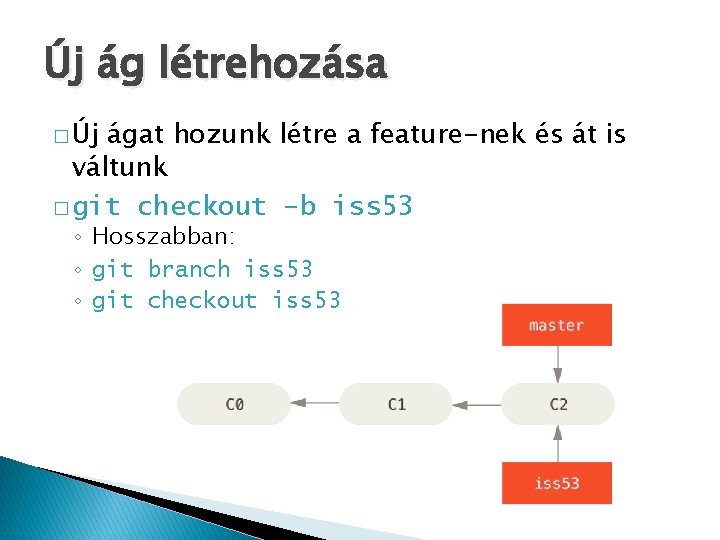
Új ág létrehozása � Új ágat hozunk létre a feature-nek és át is váltunk � git checkout –b iss 53 ◦ Hosszabban: ◦ git branch iss 53 ◦ git checkout iss 53
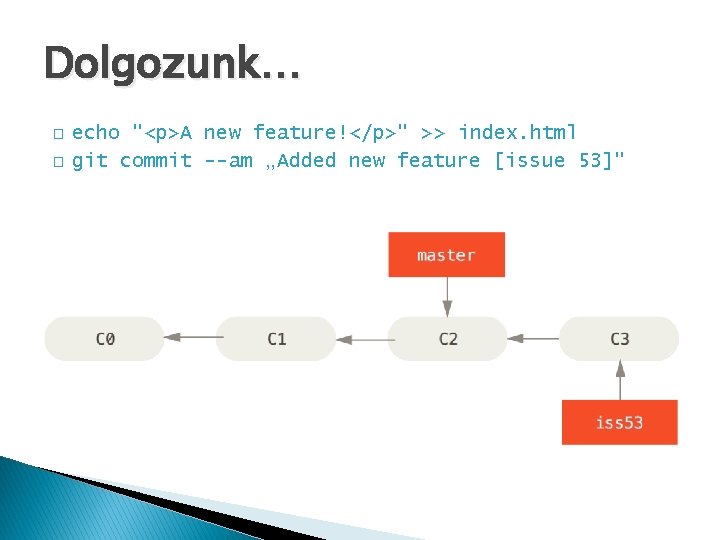
Dolgozunk… � � echo "<p>A new feature!</p>" >> index. html git commit --am „Added new feature [issue 53]"
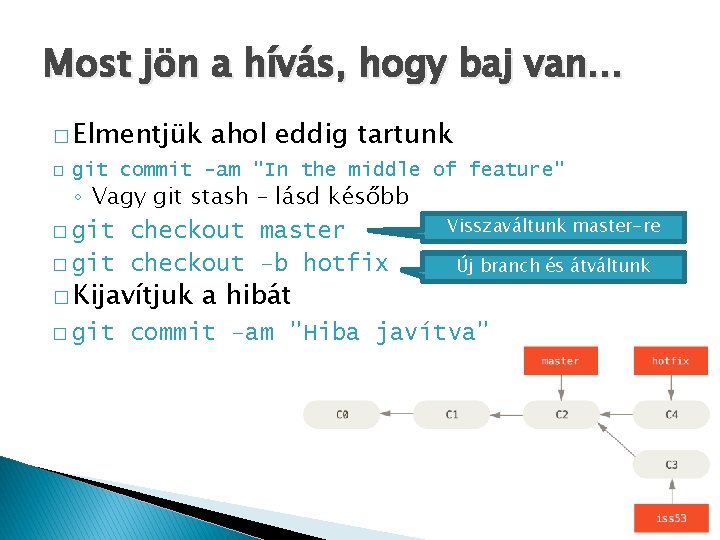
Most jön a hívás, hogy baj van… � Elmentjük � ahol eddig tartunk git commit -am "In the middle of feature" ◦ Vagy git stash – lásd később � git checkout master � git checkout –b hotfix � Kijavítjuk � git a hibát Visszaváltunk master-re Új branch és átváltunk commit –am "Hiba javítva"
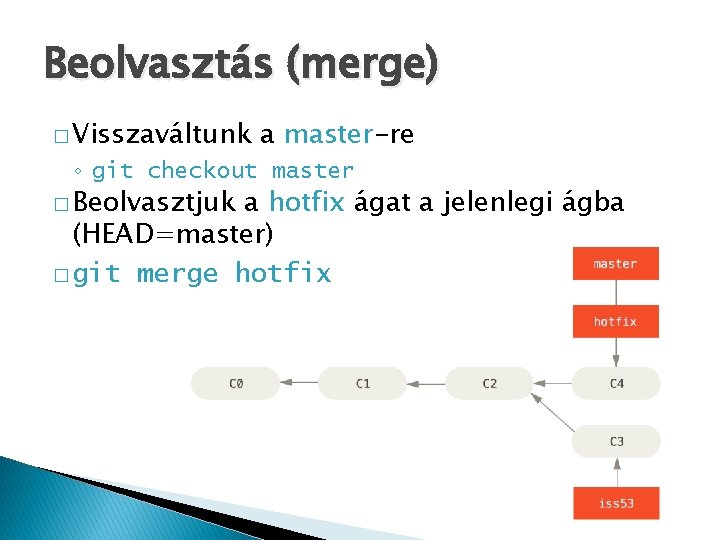
Beolvasztás (merge) � Visszaváltunk a master-re ◦ git checkout master � Beolvasztjuk a hotfix ágat a jelenlegi ágba (HEAD=master) � git merge hotfix
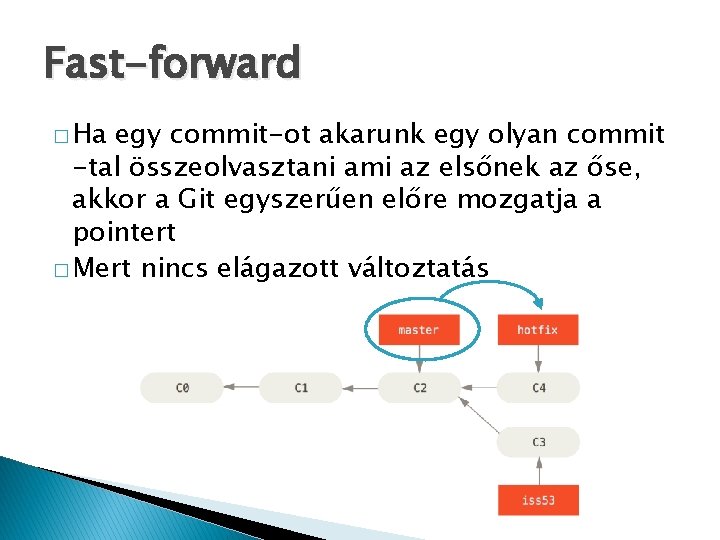
Fast-forward � Ha egy commit-ot akarunk egy olyan commit -tal összeolvasztani ami az elsőnek az őse, akkor a Git egyszerűen előre mozgatja a pointert � Mert nincs elágazott változtatás

Takarítás és vissza… � Töröljük a hotfix ágat, már nem kell ◦ git branch –d hotfix � Vissza az eredeti munkához � git checkout iss 53 � Befejezzük a munkát � git commit –am "Végeztünk a feature-rel"

Beolvasztás � Ha az eredeti munkát befejeztük, be is akarjuk olvasztani � master-t és iss 53 -at összeolvasztjuk � …ebből egy új commit lesz automatikusan � merge commit=aminek egynél több szülője van

A beolvasztás menete átváltunk arra az ágra amibe be akarunk olvasztani � Először ◦ git checkout master � …majd beolvasztjuk ◦ git merge iss 53 � Végül törölhetjük a beolvasztott ágat ◦ git branch -d iss 53

Ütközés � Ha iss 53 -ban és a hotfix-ben egy fájl ugyanazon részét módosítottuk, akkor fel kell oldani az ütközést kézzel � git merge iss 53 ◦ Hiba! Nem tudja automatikusan megcsinálni ◦ Megáll a beolvasztás amíg nem oldjuk fel az ütközést ◦ git status megmondja, hogy éppen hogyan állunk
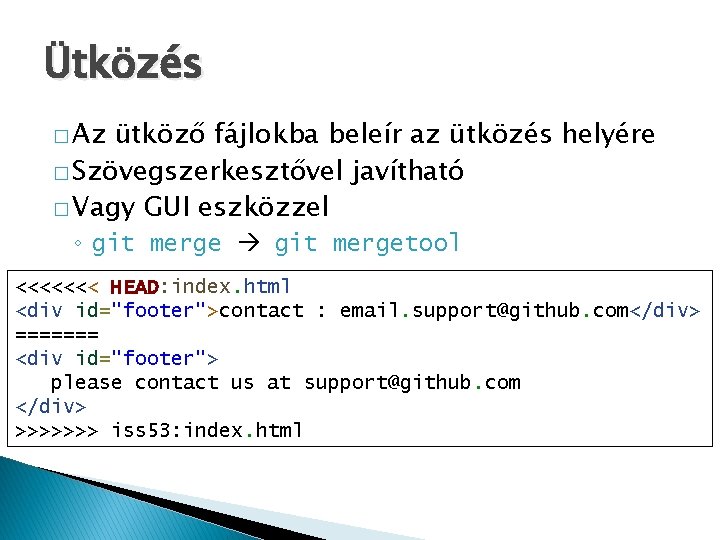
Ütközés � Az ütköző fájlokba beleír az ütközés helyére � Szövegszerkesztővel javítható � Vagy GUI eszközzel ◦ git mergetool <<<<<<< HEAD: index. html <div id="footer">contact : email. support@github. com</div> ======= <div id="footer"> please contact us at support@github. com </div> >>>>>>> iss 53: index. html

Ágak kezelése � git branch –a � git branch –r � git branch –v � git branch --merged � git branch --no-merged ◦ Milyen helyi ágak vannak és melyiken állunk most ◦ Minden helyi és távoli (követett) ágat listáz ◦ Csak a távoliakat listázza ◦ Commit üzeneteket is mutatja ◦ Csak azokat mutatja, amik már be lettek olvasztva az aktuális ágba (ami előtt nincs * azt le lehet törölni) ◦ A be nem olvasztott ágakat mutatja

Távoli ágak
![Távoli ágak Listázás git lsremote távoli név git remote show távoli Távoli ágak � Listázás ◦ git ls-remote [távoli név] ◦ git remote show [távoli](https://slidetodoc.com/presentation_image/36f13a369d5c573c4e2c19aeda813f14/image-67.jpg)
Távoli ágak � Listázás ◦ git ls-remote [távoli név] ◦ git remote show [távoli név] �Pl. git remote show origin ◦ git log --oneline --graph --decorate --all �Helyi, távoli ágak és commit-ok fa struktúrában �Érdemes ezt elmenteni aliasként: �git config --global alias. l "log --oneline -graph --decorate --all" �Ezután „git l”-lel lehet ezt a parancsot kiadni
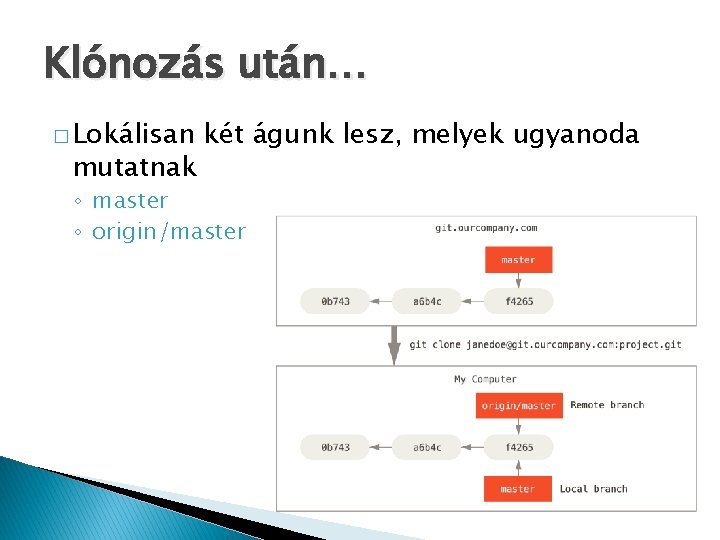
Klónozás után… � Lokálisan mutatnak két águnk lesz, melyek ugyanoda ◦ master ◦ origin/master
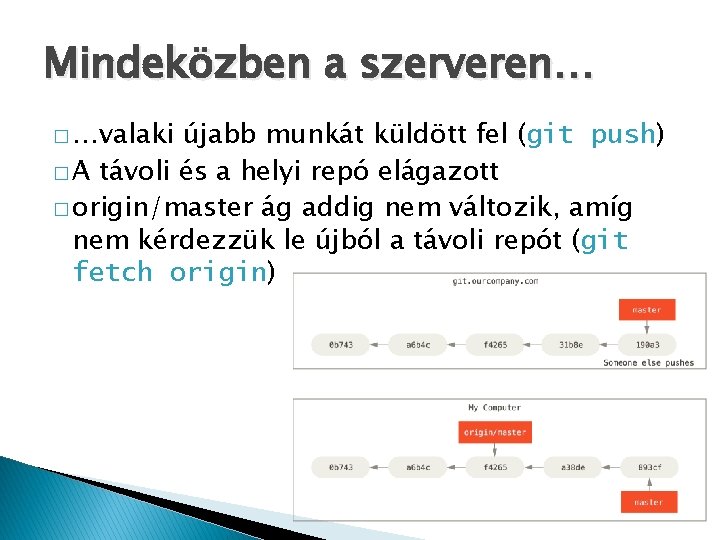
Mindeközben a szerveren… � …valaki újabb munkát küldött fel (git push) � A távoli és a helyi repó elágazott � origin/master ág addig nem változik, amíg nem kérdezzük le újból a távoli repót (git fetch origin)
![Szinkronizálás git fetch origin Letölt minden commitot ami a helyi repóban nem Szinkronizálás � git fetch [origin] ◦ Letölt minden commitot, ami a helyi repóban nem](https://slidetodoc.com/presentation_image/36f13a369d5c573c4e2c19aeda813f14/image-70.jpg)
Szinkronizálás � git fetch [origin] ◦ Letölt minden commitot, ami a helyi repóban nem szerepel ◦ origin/master mutatót átállítja a legutóbbi commitra ◦ Nem olvaszt össze!
![Saját munka feltöltése git push távoli hely helyi ág Pl git push Saját munka feltöltése � git push [távoli hely] [helyi ág] ◦ Pl. git push](https://slidetodoc.com/presentation_image/36f13a369d5c573c4e2c19aeda813f14/image-71.jpg)
Saját munka feltöltése � git push [távoli hely] [helyi ág] ◦ Pl. git push origin serverfix �A távoli repóban is megjelenik a serverfix ág a feltöltött commitokkal
![Frissítés git fetch origin Nem olvaszt be automatikusan Beolvasztjuk git merge Frissítés � git fetch [origin] � Nem olvaszt be automatikusan ◦ Beolvasztjuk… �git merge](https://slidetodoc.com/presentation_image/36f13a369d5c573c4e2c19aeda813f14/image-72.jpg)
Frissítés � git fetch [origin] � Nem olvaszt be automatikusan ◦ Beolvasztjuk… �git merge origin/serverfix ◦ Vagy új ágat hozunk létre neki �git checkout –b serverfix origin/serverfix �= git checkout --track origin/serverfix � git pull = ◦ git fetch ◦ git merge origin/<ág>
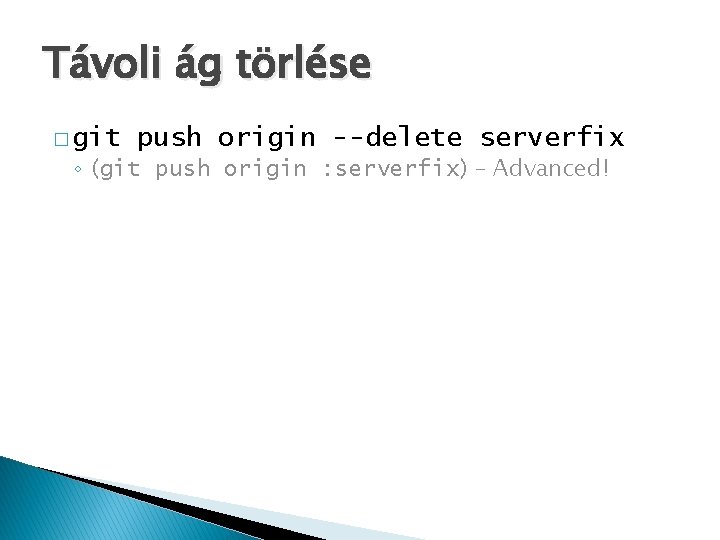
Távoli ág törlése � git push origin --delete serverfix ◦ (git push origin : serverfix) – Advanced!
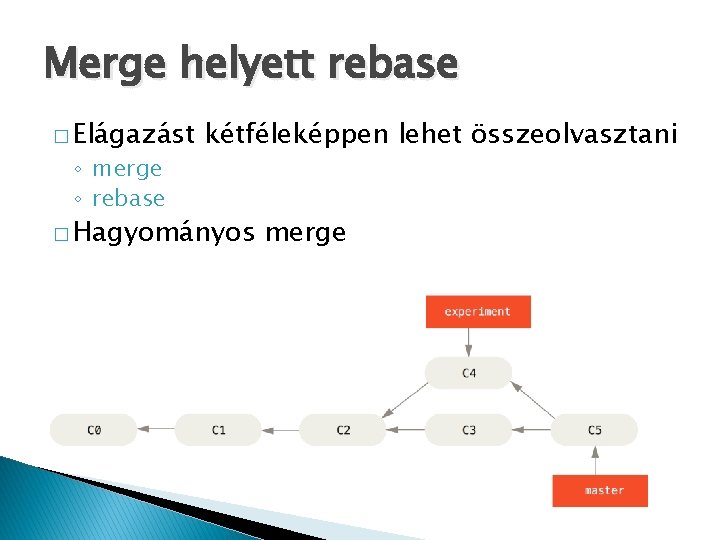
Merge helyett rebase � Elágazást ◦ merge ◦ rebase kétféleképpen lehet összeolvasztani � Hagyományos merge
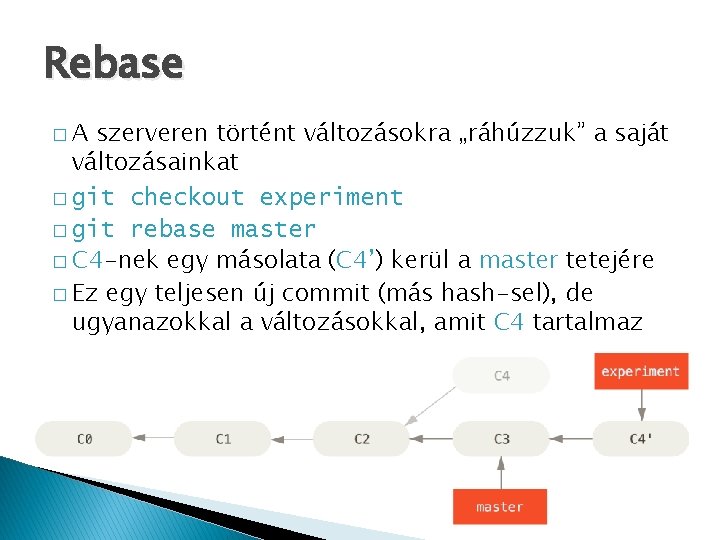
Rebase �A szerveren történt változásokra „ráhúzzuk” a saját változásainkat � git checkout experiment � git rebase master � C 4 -nek egy másolata (C 4’) kerül a master tetejére � Ez egy teljesen új commit (más hash-sel), de ugyanazokkal a változásokkal, amit C 4 tartalmaz

Frissítsük a mastert � Ezután a master ágat is átállíthatjuk a legújabb commit-ra ◦ git checkout master ◦ git merge experiment (=fast-forward) � C 4’ pontosan ugyanazt tartalmazza, mint a merge példában C 5 � Lineáris történet, merge commit-ok nélkül

Rebase alapszabály! SOHA NE REBASE-ELJÜNK OLYAN COMMITOKAT AMIK MÁR TÁVOLI REPÓBAN IS VANNAK!

…miért? �A rebase hátrahagy meglévő commit-okat, és újakat készít, amik tartalma ugyanaz, de mégis új commit-ok � Ha valaki ezeket a hátrahagyott commit-okat letölti és dolgozik rajtuk… � És eközben mi újraírjuk ezeket a commit-okat rebase-zel, majd feltöltjük � Akkor a többieknek feltöltés előtt be kell olvasztania a mi változásainkat � És akkor lesz baj, amikor mi le akarjuk tölteni a többiek munkáját (amik olyan commit-okon alapulnak, amiket mi átírtunk/hátrahagytunk)

Példa a rossz rebase-re

Klónozunk és dolgozunk rajta � teamone/master követi a távoli master-t
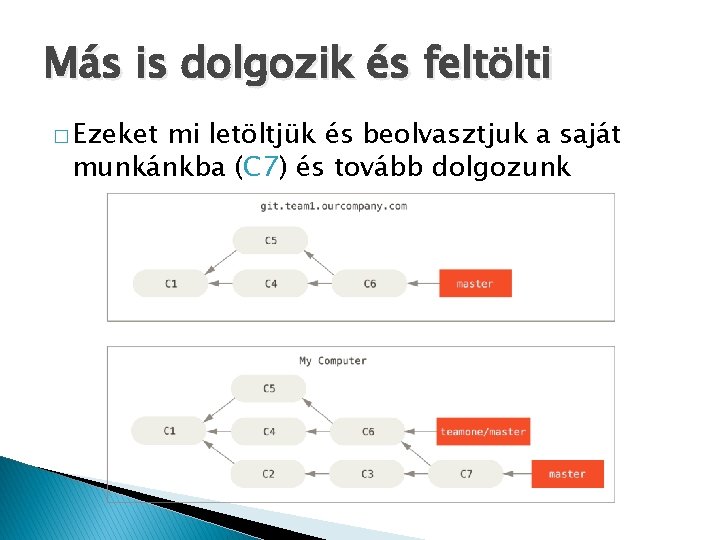
Más is dolgozik és feltölti � Ezeket mi letöltjük és beolvasztjuk a saját munkánkba (C 7) és tovább dolgozunk

Majd… � Aki az előző feltöltést csinálta, úgy dönt, hogy merge helyett rebase-t akar használni (a szerveren is), ezért � Helyben visszavonja a merge-öt, rebase-eli azokat a változásokat, majd git push -force –szal felülírja a történetet a szerveren � Mi megint letöltjük (fetch) az új commitokat

És itt tartunk… � Olyan commit-ra épül C 7, ami a szerveren nem is létezik!
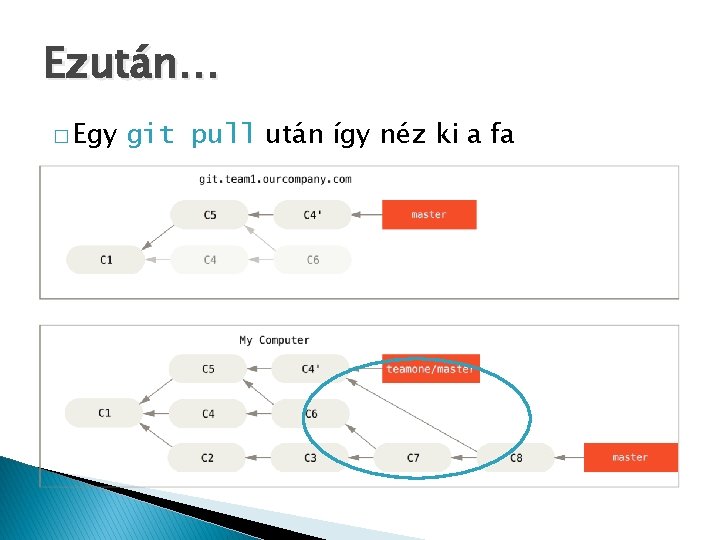
Ezután… � Egy git pull után így néz ki a fa

Tanulság �A rebase jó, mert lineáris történetet láthatunk a szerveren � Azt mutatja meg, „Hogyan készült a projekt” � Mindig használjuk lokálisan � De nem szabad rebase-elni olyan commitokat (ágat), amit már feltöltöttünk (push) � (mert arra más alapozhat és kihúzzuk alóla a szőnyeget) � git pull –-rebase � Rebase legyen az alapértelmezett ◦ git config --global pull. rebase true

Hasznos eszközök

Stash � Ha egy munka közepén vagyunk, és nem akarunk még commitolni � De át kell váltani egy másik ágra � Egy átmeneti területre elmenthetőek a jelenlegi változások � Majd később onnan visszaállíthatóak � git stash [save] � Egy elmentett állapotot egy másik ágon is alkalmazhatunk

Stash paraméterek � Visszaállítás ◦ git stash apply �Nem törli ki a tárolóból ◦ git stash apply stash@{2} �Egy bizonyos stash-t alkalmaz ◦ git stash pop �Kitörli a tárolóból � Elmentett változások listázása ◦ git stash list � Törlés ◦ git stash drop <stash név> � Mentés egy új ágba ◦ git stash branch testchanges
![Változások visszaállítása Csak helyi repóban git reset soft commit Mozgatja a HEAD Változások visszaállítása � Csak helyi repóban! ◦ git reset --soft [commit] �Mozgatja a HEAD](https://slidetodoc.com/presentation_image/36f13a369d5c573c4e2c19aeda813f14/image-89.jpg)
Változások visszaállítása � Csak helyi repóban! ◦ git reset --soft [commit] �Mozgatja a HEAD által mutatott ágat ◦ git reset [--mixed] [commit] �+ az INDEX-et is visszaállítja ◦ git reset –-hard [commit] �+ a munkakönyvtárat is visszaállítja �Vigyázat! Ami nem volt commitolva elvész! � Ha a visszaállítandó commitok a távoli repóban is szerepelnek! ◦ git revert �Új commitot hoz létre, aminek a tartalma pontosan a visszaállított tartalom

Helyi változások eldobása � Ha el akarjuk dobni a helyi változásokat és vissza akarjuk állítani a HEAD által mutatott állapotot � git checkout –f � git reset --hard
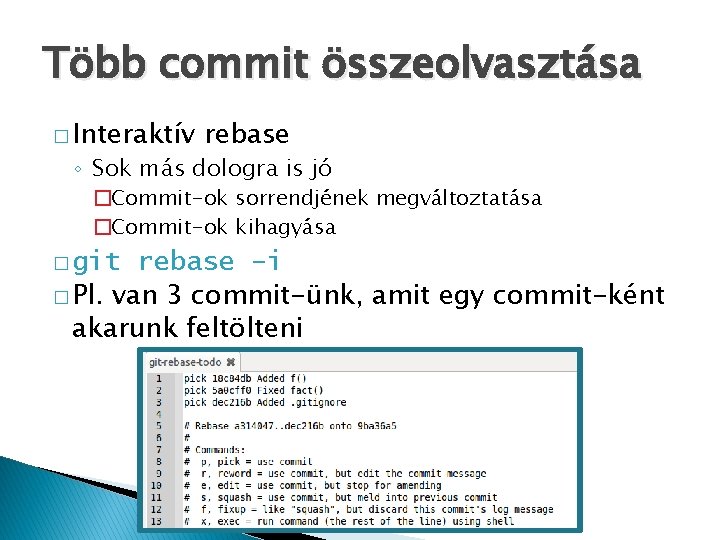
Több commit összeolvasztása � Interaktív rebase ◦ Sok más dologra is jó �Commit-ok sorrendjének megváltoztatása �Commit-ok kihagyása � git rebase –i � Pl. van 3 commit-ünk, amit egy commit-ként akarunk feltölteni

Minták Git használatra

Központosított munkamenet
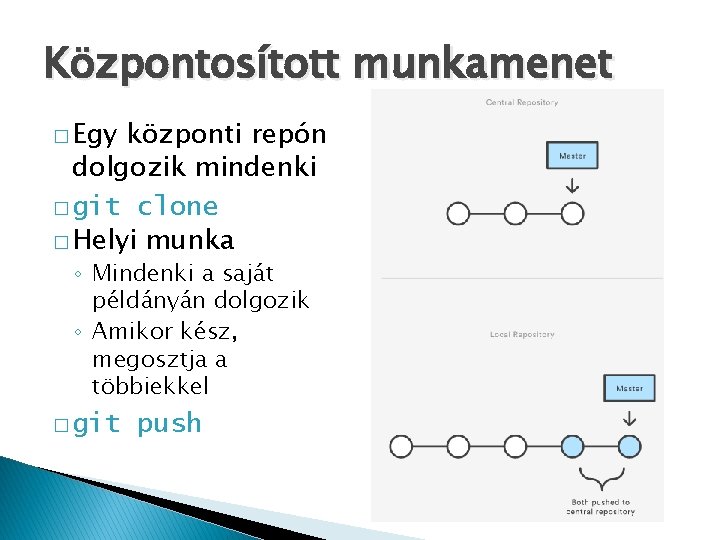
Központosított munkamenet � Egy központi repón dolgozik mindenki � git clone � Helyi munka ◦ Mindenki a saját példányán dolgozik ◦ Amikor kész, megosztja a többiekkel � git push

Ütközés feloldása � Többen dolgoznak, és valaki már feltöltött újabb verzió(ka)t � Mielőtt mi is „push”-olni tudnánk a munkánkat, le kell húzni a központi repó változásait ◦ git pull –-rebase = ◦ ◦ �git fetch �git rebase origin/master Ütközés! git mergetool git rebase –-continue git push
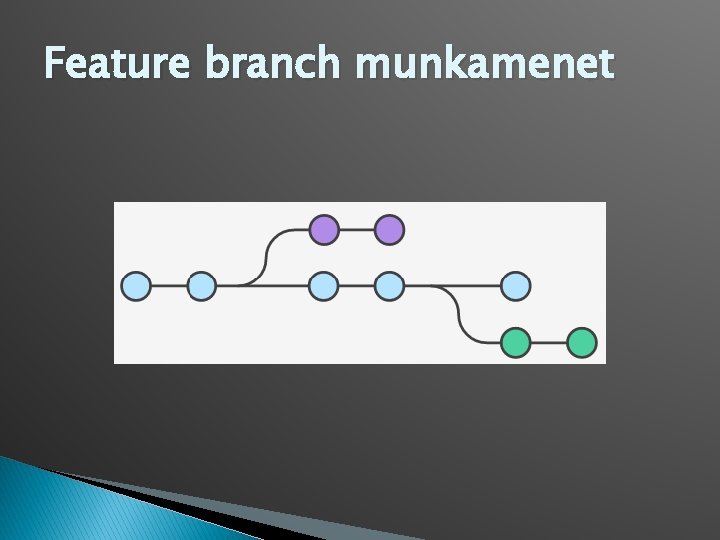
Feature branch munkamenet
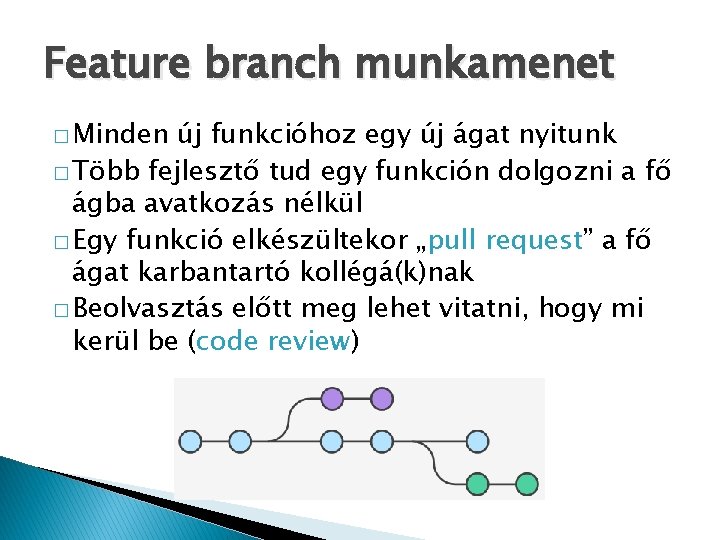
Feature branch munkamenet � Minden új funkcióhoz egy új ágat nyitunk � Több fejlesztő tud egy funkción dolgozni a fő ágba avatkozás nélkül � Egy funkció elkészültekor „pull request” a fő ágat karbantartó kollégá(k)nak � Beolvasztás előtt meg lehet vitatni, hogy mi kerül be (code review)

Gitflow munkamenet
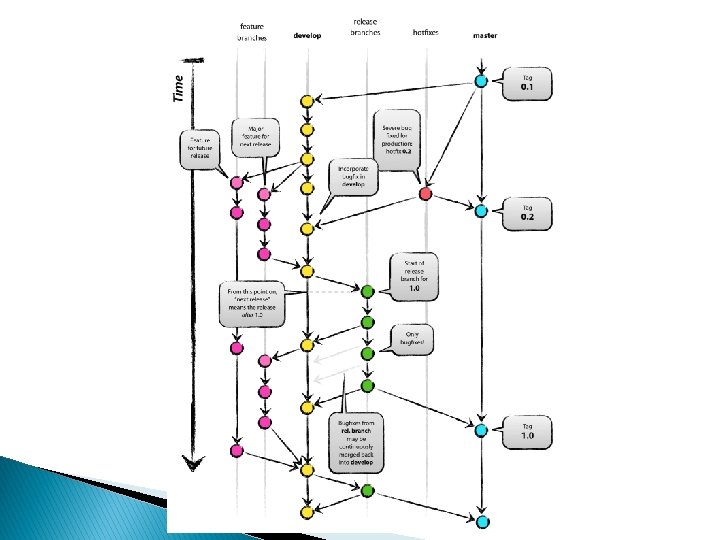

Gitflow � Két fő ág ◦ master = a termék fő ága �Mérföldkövek verziószámozva, címkézve �Ide kerül a működő, tesztelt termék forrása ◦ develop = fejlesztői ág �A fejlesztők innen ágaznak le � Új funkciókkal (feature branch) � Ha kész a funkció, ide olvasztják be � Pull request, code review lehetséges � Kiegészítő ágak ◦ Release ágak �Új funkciók már nem, kisebb hibajavítások, metaadatok frissítése (pl. verziószám növelés) ◦ Hotfix ágak �master hibáinak javítására – a master ágból közvetlenül �Beolvad develop-ba és master-ba is

Új funckció � Feature branch � git checkout –b myfeature develop � Új funkció kész… � git checkout develop � git merge --no-ff myfeature � git branch –d myfeature � git push origin develop

Kiadási ág � Release branch � git checkout –b release-1. 2 develop � Verziószám növelése, stb… � git commit –am „Verzió növelés…” � git checkout master � git merge --no-ff release-1. 2 � git tag –a 1. 2
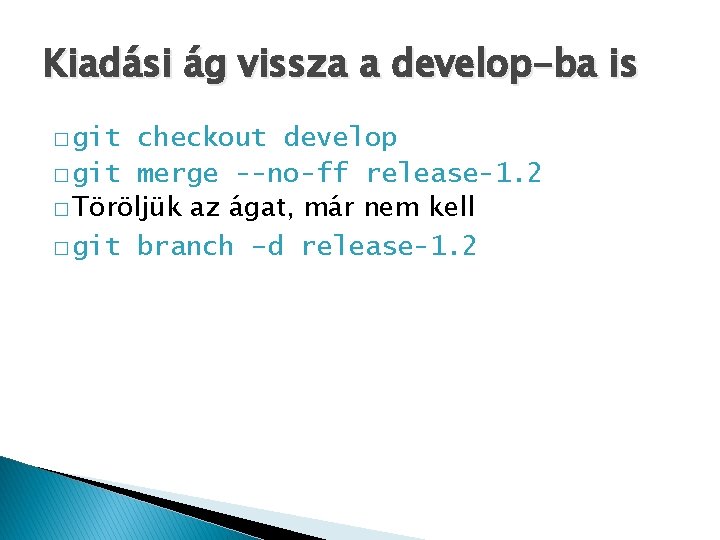
Kiadási ág vissza a develop-ba is � git checkout develop � git merge --no-ff release-1. 2 � Töröljük az ágat, már nem kell � git branch –d release-1. 2

Hibajavítási ág � git checkout –b hotfix-1. 2. 1 master � Növeljük a minor verziót… � git commit –am „Version bumped to 1. 2. 1” � Javítjuk a hibát � git commit –am „Fixed the bug [ABC 123]” � Beolvasztjuk master-ba… � git checkout master � git merge --no-ff hotfix-1. 2. 1 � git tag –a 1. 2. 1
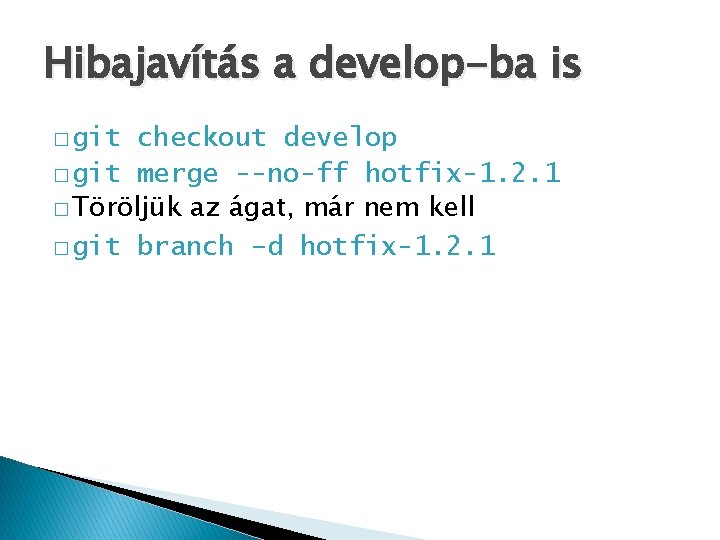
Hibajavítás a develop-ba is � git checkout develop � git merge --no-ff hotfix-1. 2. 1 � Töröljük az ágat, már nem kell � git branch –d hotfix-1. 2. 1

Hasznos parancsok - összefoglalás � Szép fa diagramm a helyi és távoli történetről ◦ git log --oneline --graph --decorate –all � Munkakönyvtár commitra visszaállítása a legutóbbi ◦ git checkout –f vagy git reset –hard � Kérdezzük semmit le a szervert, de ne olvasszunk be ◦ git fetch � „Mi az új a szerveren a miénkhez képest? ” ◦ git difftool origin/master � Frissítés a szerverről, rebase-zel ◦ git pull --rebase

Hasznos parancsok - összefoglalás � Nem követett fájlok törlése a munkakönyvtárból ◦ git clean ◦ …kihagyott fájlok is (ami. gitignore-ban van) ◦ git clean -x

Köszönöm a figyelmet!
 Gpio 23
Gpio 23 Mi az a git
Mi az a git Andrs mint
Andrs mint Andrs bello
Andrs bello Geometriai fogalmak
Geometriai fogalmak Vektor hosszának kiszámítása
Vektor hosszának kiszámítása Szkriptelés
Szkriptelés Autocad parancssor
Autocad parancssor Hatalom érdek mátrix
Hatalom érdek mátrix Html alapok
Html alapok Powershell alapok
Powershell alapok Autocad alapok
Autocad alapok Sql alapok
Sql alapok Nn alapok
Nn alapok Excel alapok
Excel alapok Active directory alapok
Active directory alapok Java alapok
Java alapok Hangtechnika alapok
Hangtechnika alapok Texte autocad
Texte autocad Autocad alapok
Autocad alapok Canvas.elte
Canvas.elte Active directory alapok
Active directory alapok Atomméret a periódusos rendszerben
Atomméret a periódusos rendszerben Gyermekvédelmi rendszer felépítése
Gyermekvédelmi rendszer felépítése Friiiiv
Friiiiv Fanarióta rendszer
Fanarióta rendszer Generator emcs offline
Generator emcs offline Extrapiramidális rendszer
Extrapiramidális rendszer Jira rendszer
Jira rendszer Mrp rendszer
Mrp rendszer Komplement rendszer
Komplement rendszer Fir rendszer
Fir rendszer Ie815
Ie815 Vonalkód rendszer kiépítése
Vonalkód rendszer kiépítése Kolloid rendszerek
Kolloid rendszerek Vas protonszáma
Vas protonszáma Hay rendszer fizetés
Hay rendszer fizetés Jobbsodrású rendszer
Jobbsodrású rendszer Ojkf
Ojkf Eupr rendszer
Eupr rendszer Ikva rendszer
Ikva rendszer Mengyelejev
Mengyelejev Törzslapnyilvántartási rendszer
Törzslapnyilvántartási rendszer Papez kör
Papez kör Mi a logisztika
Mi a logisztika Rathke tasak
Rathke tasak Német oktatási rendszer
Német oktatási rendszer Operációs rendszerek fajtái
Operációs rendszerek fajtái Andon rendszer
Andon rendszer Limbikus rendszer feladata
Limbikus rendszer feladata Govlex
Govlex Recessus ellipticus
Recessus ellipticus Teljesítménymenedzsment rendszer
Teljesítménymenedzsment rendszer Vizeletelvezető rendszer részei
Vizeletelvezető rendszer részei Gysz adatlapok 2020
Gysz adatlapok 2020 Munkaköri kompetenciák meghatározása
Munkaköri kompetenciák meghatározása Secam rendszer
Secam rendszer Haccp igazolás
Haccp igazolás Hawala rendszer
Hawala rendszer Kenyszi rendszer
Kenyszi rendszer ütemidő
ütemidő Monoaminerg
Monoaminerg Vir rendszer
Vir rendszer Elektronhéjak feltöltődése
Elektronhéjak feltöltődése Nullázott rendszer
Nullázott rendszer Vezetői információs rendszer
Vezetői információs rendszer Ekat rendszer
Ekat rendszer Linux fajták
Linux fajták Vese
Vese Hay szintek
Hay szintek Can bus rendszer vizsgálata
Can bus rendszer vizsgálata Műkeng nyilvántartás
Műkeng nyilvántartás Nemzeti épületenergetikai rendszer
Nemzeti épületenergetikai rendszer Nrszh
Nrszh Retegelt gerenda
Retegelt gerenda Olasz korporációs rendszer
Olasz korporációs rendszer Monoaminerg rendszer
Monoaminerg rendszer Oneflow github
Oneflow github Jenkins windows 설치
Jenkins windows 설치 Whats git hub
Whats git hub Git prophylaxis
Git prophylaxis Git merge vs rebase
Git merge vs rebase Git extensions
Git extensions Function of salivary gland
Function of salivary gland Matejko github
Matejko github Powerpoint version control
Powerpoint version control Git in biochemistry
Git in biochemistry Glucagon mechanism of action
Glucagon mechanism of action Git global username
Git global username Git struktur
Git struktur Intestinal structure
Intestinal structure Git secretions
Git secretions Git
Git Flora git drop
Flora git drop Git
Git Git normal flora
Git normal flora Git venous drainage
Git venous drainage Bonobo git server tutorial
Bonobo git server tutorial Edgyu
Edgyu Git distributed
Git distributed Git
Git Git scm com
Git scm com Git powerpoint
Git powerpoint Hello mis
Hello mis Git hub io
Git hub io Liver function test results
Liver function test results Git reset soft
Git reset soft Git powerpoint
Git powerpoint Version control system tutorial
Version control system tutorial